플러그인 매뉴얼 번역 : sonible - smart:limit Plugin ( 공식 한글 번역 )
매뉴얼 ( Manual )/플러그인 ( Plug-in ) 2022. 2. 24. 16:06믹싱과 마스터링 작업에 유용한 플러그인들 중 추천할만한 플러그인들 매뉴얼을 번역해서 올려봅니다. ^_^
플러그인 매뉴얼 번역 : sonible - smart:limit Plugin ( 공식 한글 번역 )
이번에 올리는 한글 번역 매뉴얼은 sonible 에서 출시한 smart:limit 플러그인 : 매뉴얼 공식 한글 번역입니다. ^^
smart:limit 는 각 소스와 음원 발매 예정의 플랫폼별 맞춤형 리미터 설정을 손쉽게 해결해주는 Limiter 플러그인입니다. ^_^
내 음원은 왜 유튜브나 멜론, Apple Music 에 비해서 소리가 작게 들릴까를 고민하시는 분들에게
유용한 기능이 많이 있으니 필요하신 분들은 활용해보시면 좋을 듯 합니다. ^^
Mastering ( 마스터링 ) 을 어려워하는 초보부터, 다양한 기능이 필요한 Pro 유저에게 까지
쓰임새가 많은 Limiter ( 리미터 ) 플러그인이니 관심 있는 분들도 꼭 한번 테스트 해보세요. ^_^
sonible - smart:limit 플러그인 사용하는 분들에게 도움이 되면 좋겠습니다. ^_^
---------------------------------------
이 매뉴얼은 제작사인 sonible 의 요청을 받고서 번역 / 제작한 것이며, 허락하에 제 블로그에 올리는 것입니다. ^_^
제가 제작한 한글 매뉴얼을 다른 분들과 공유를 원하시는 분들은 제 글의 주소를 알려주시면 감사드리겠습니다. ^^
sonible - smart:limit 플러그인은 Mac / PC 에서 사용할 수 있으며 AAX, AU, VST 방식을 지원합니다. ^^
( sonible 에서 제 번역을 가지고 만든 공식 한글 메뉴얼은 sonible 홈페이지에서 받으실 수 있습니다. ^_^ )
관련 홈페이지 주소 : https://www.sonible.com/smartlimit/
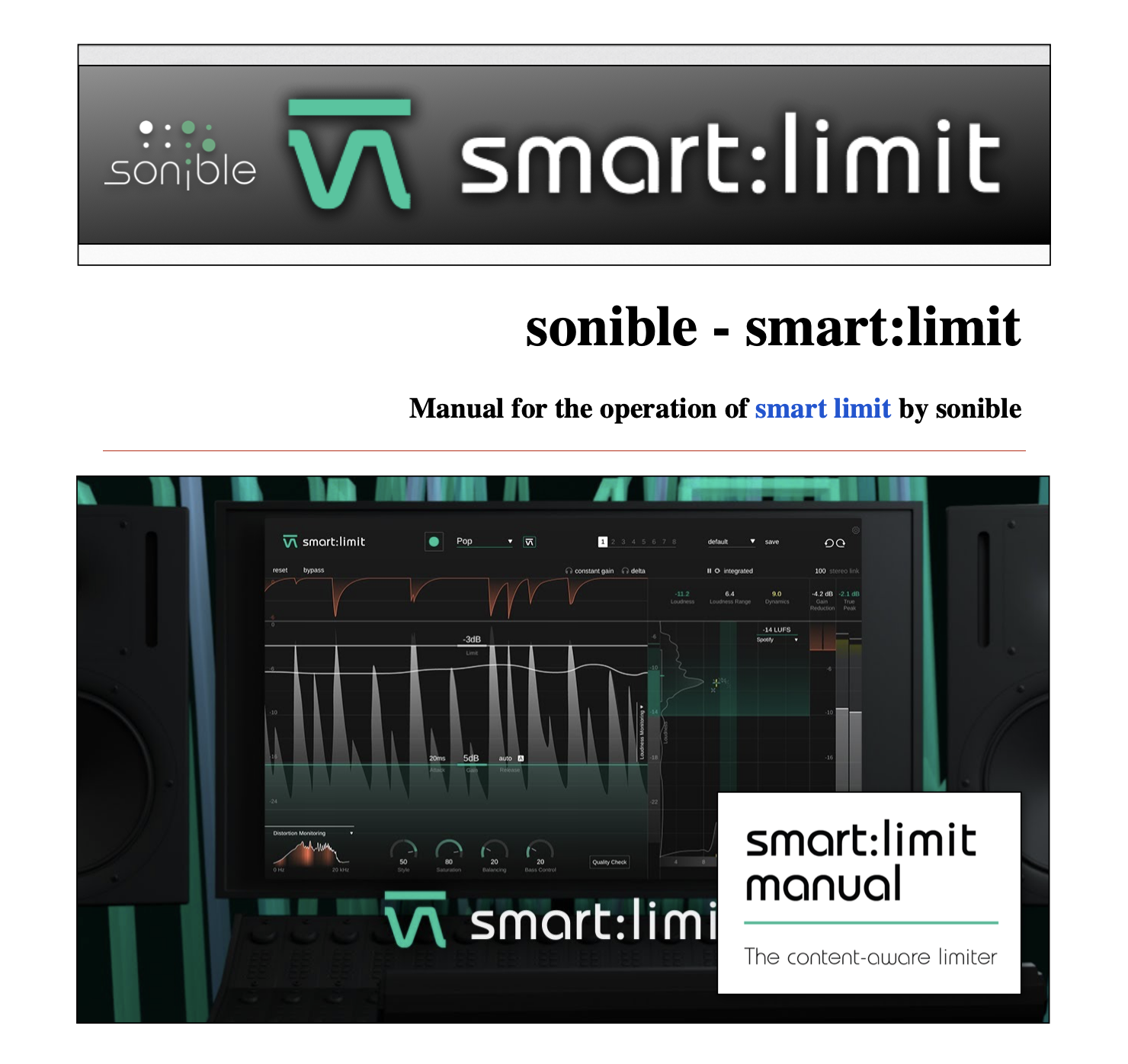
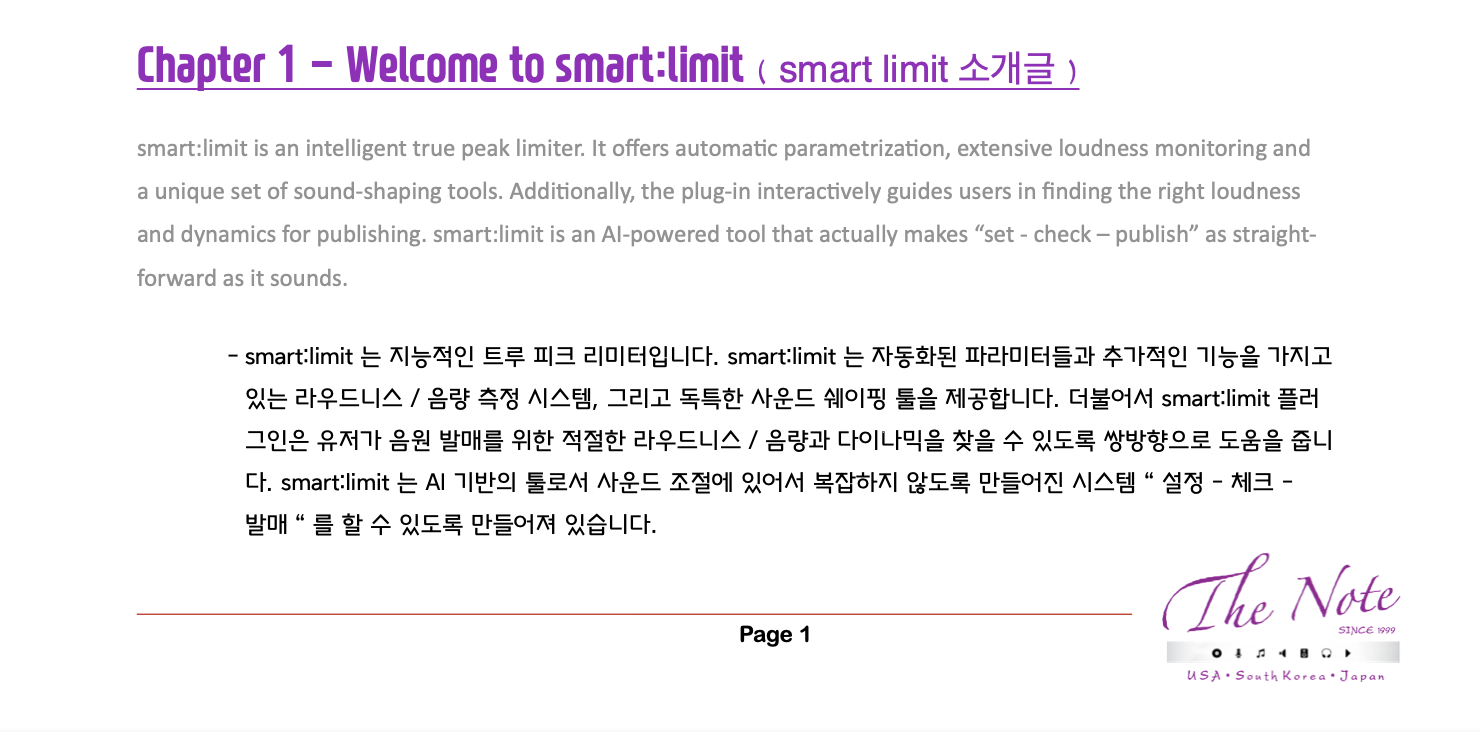
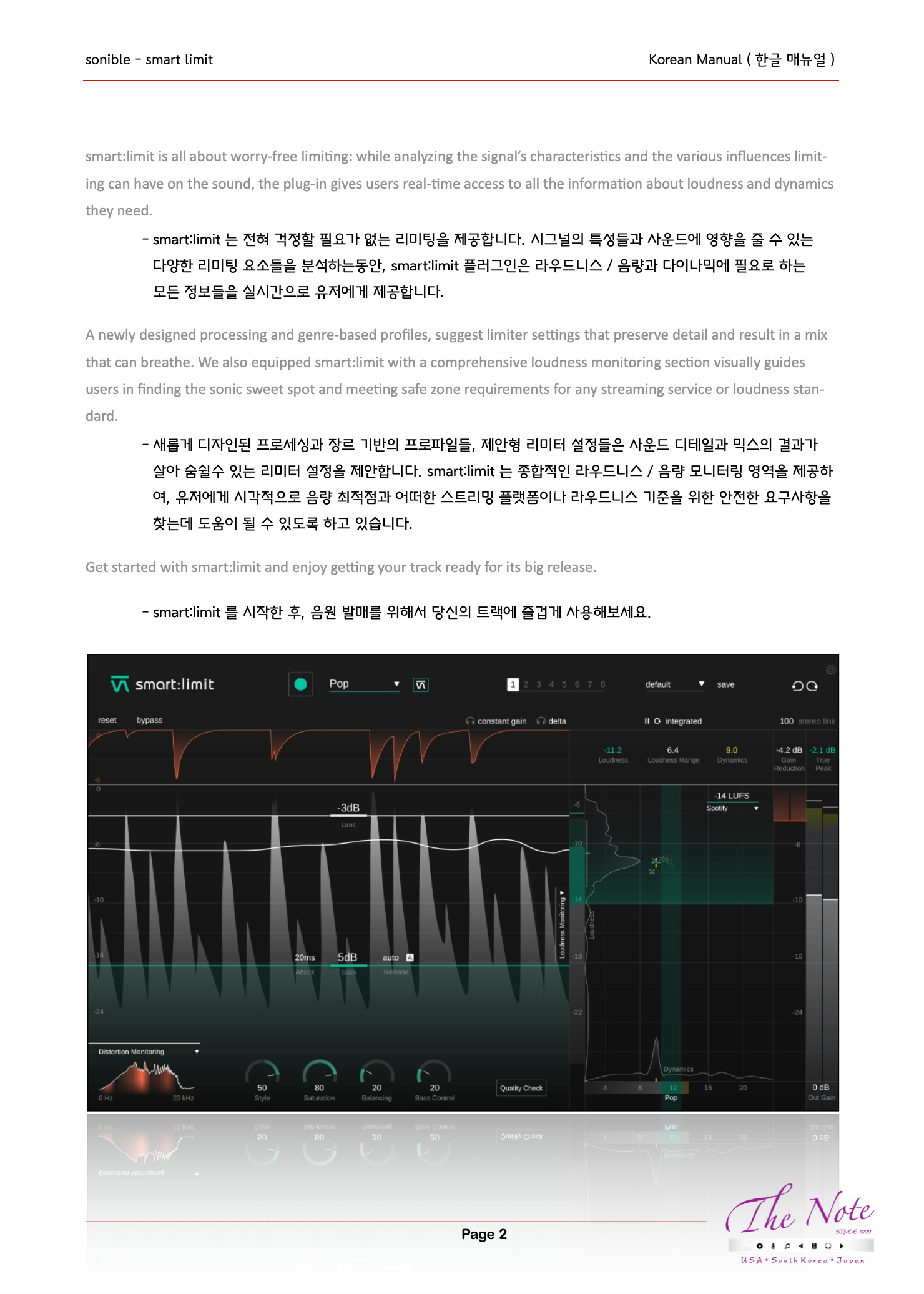
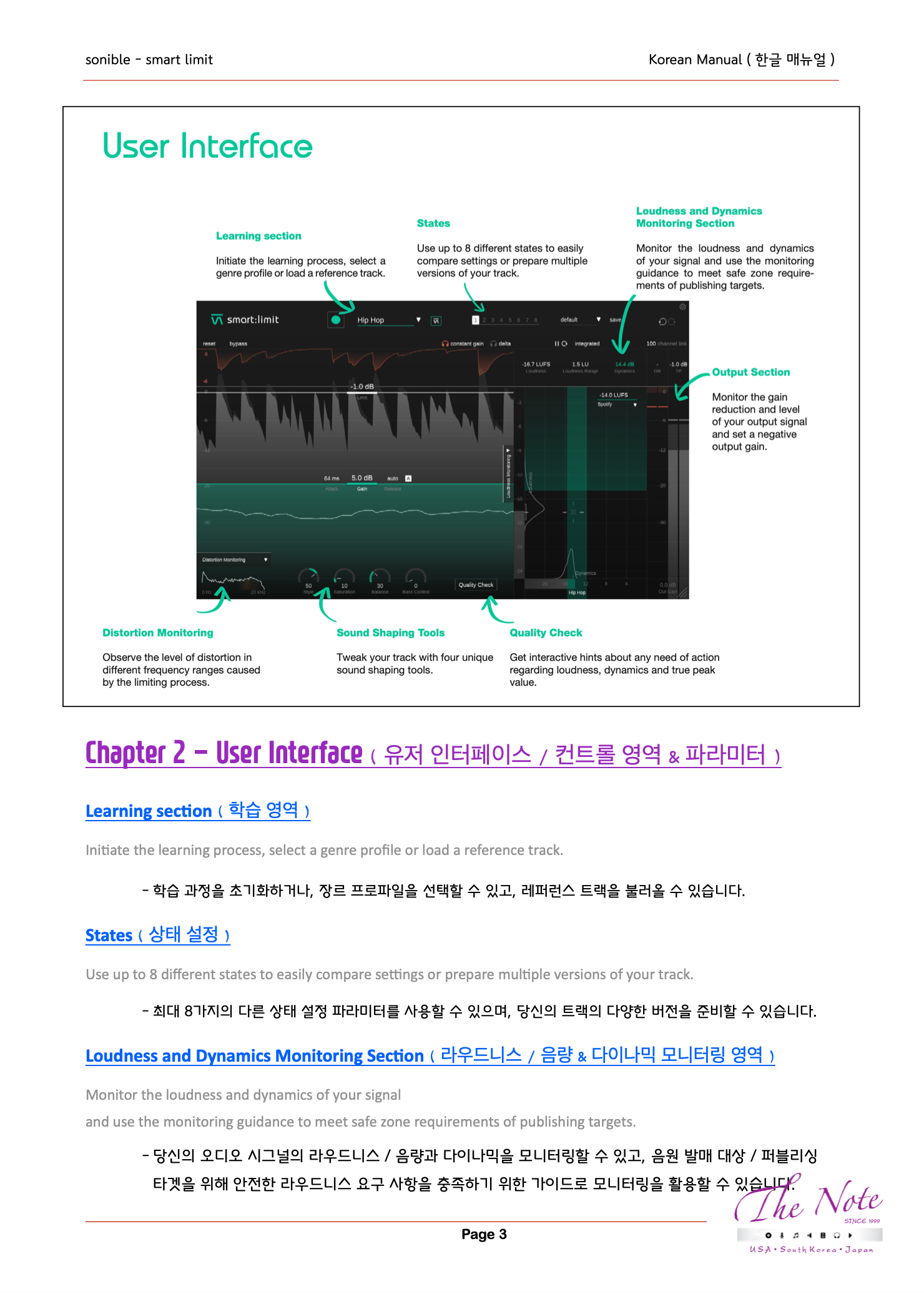
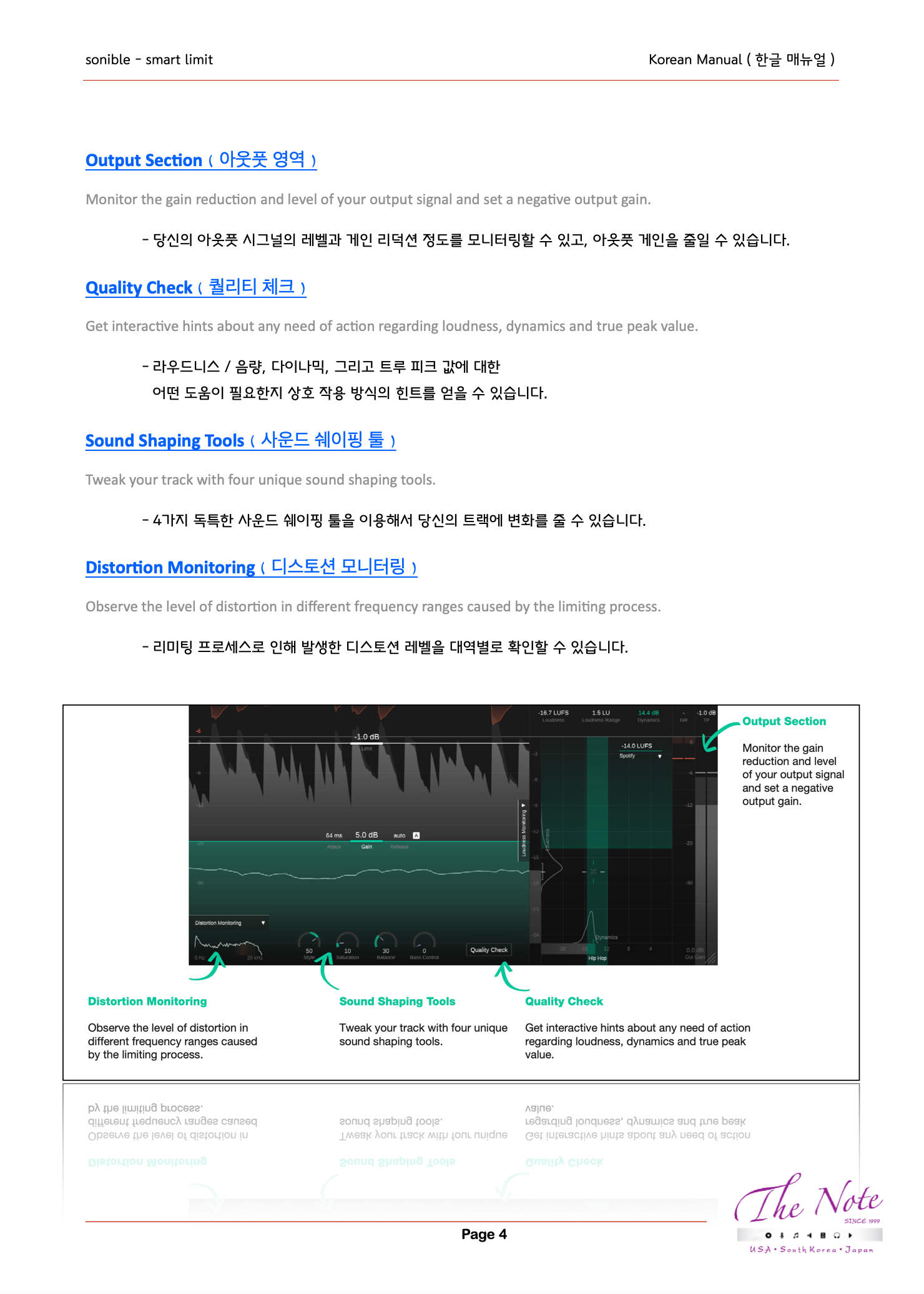
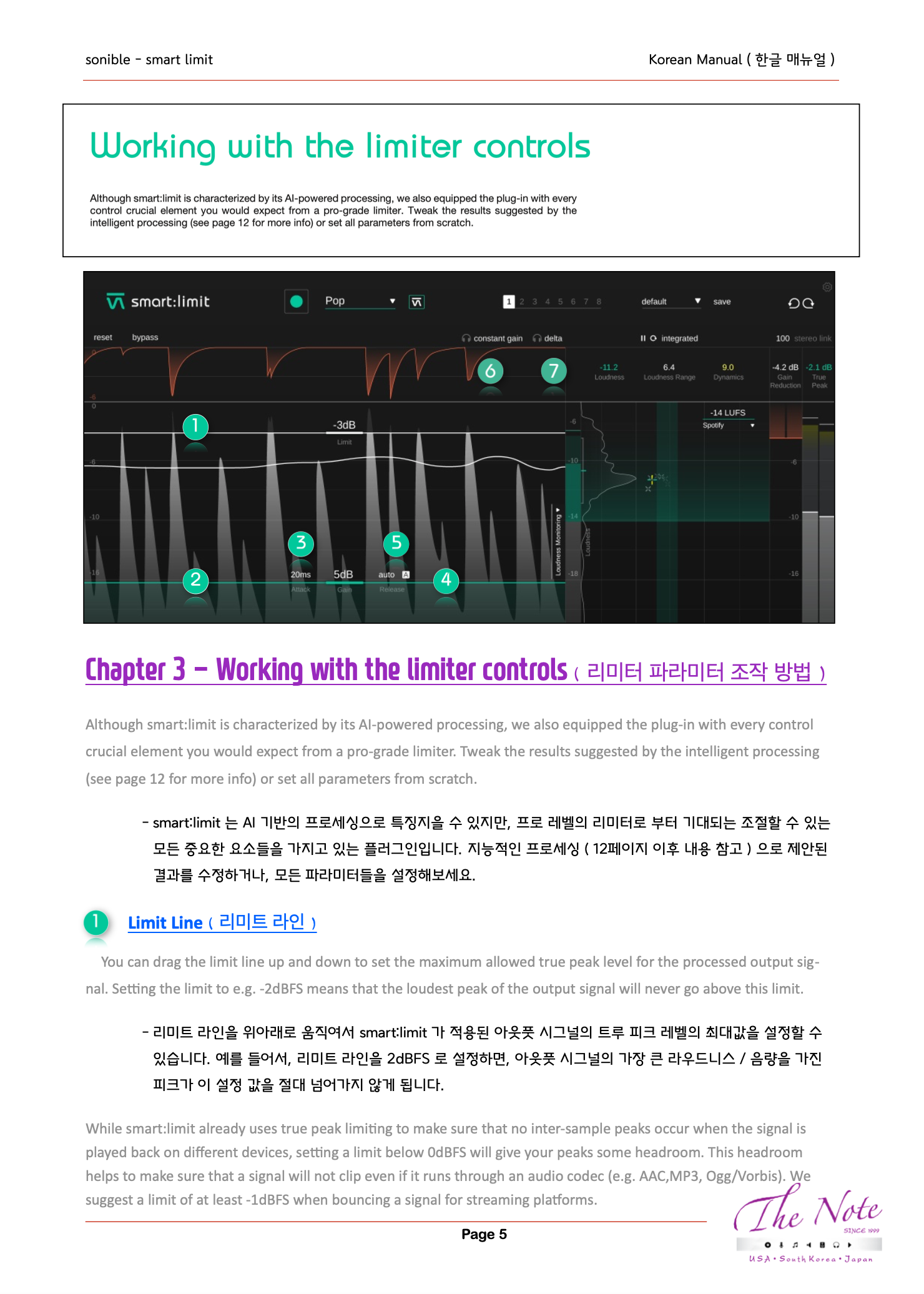
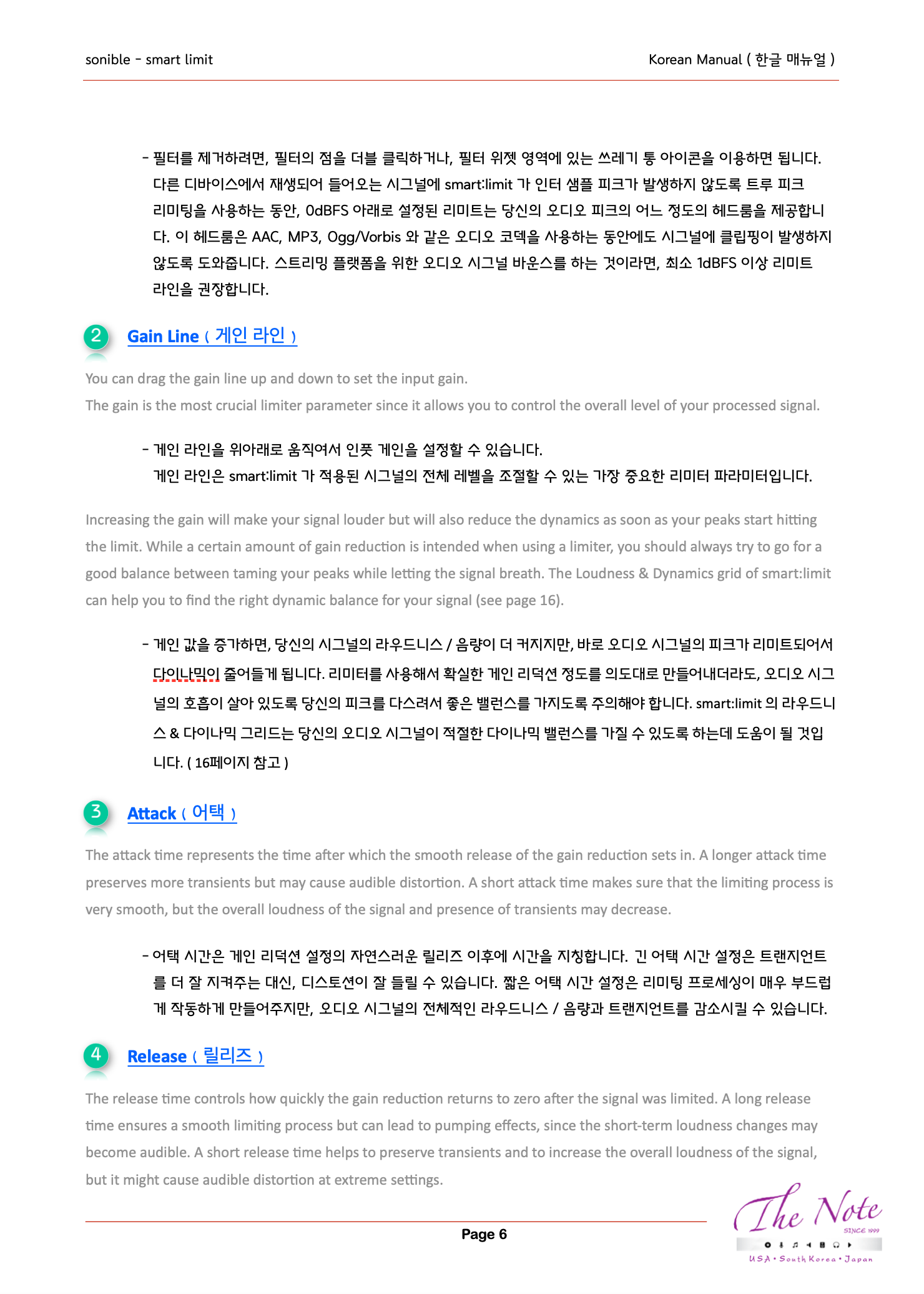
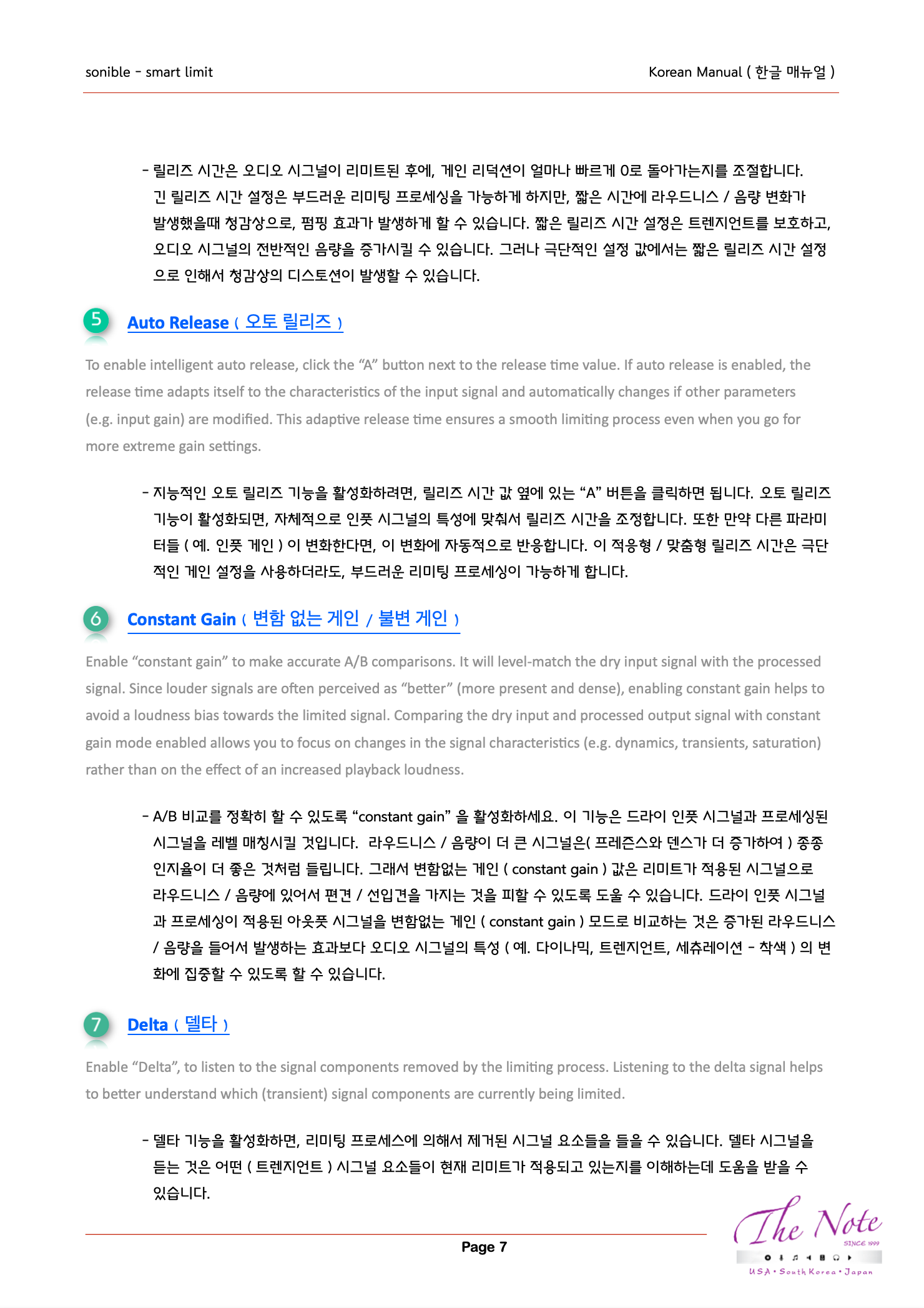
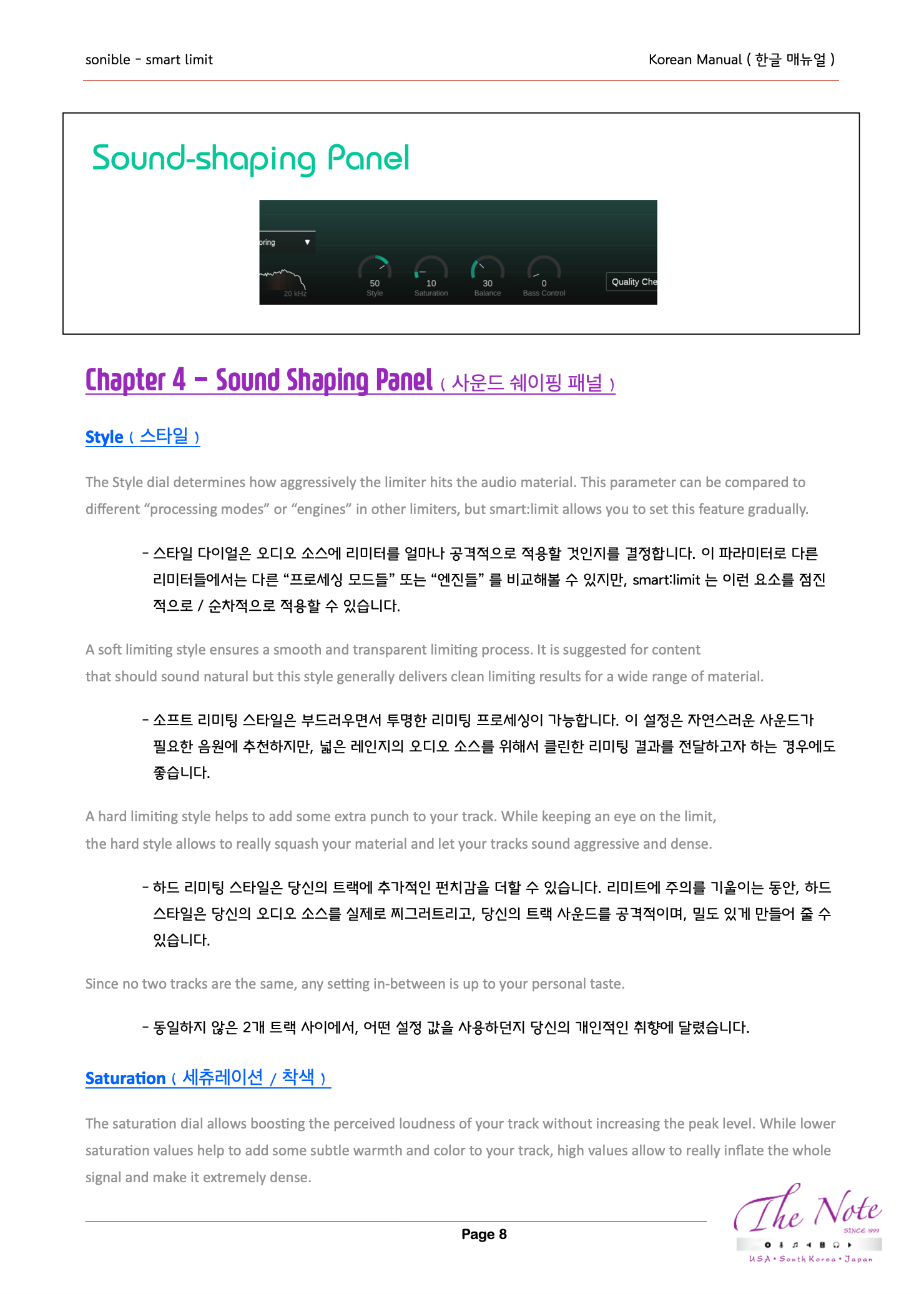
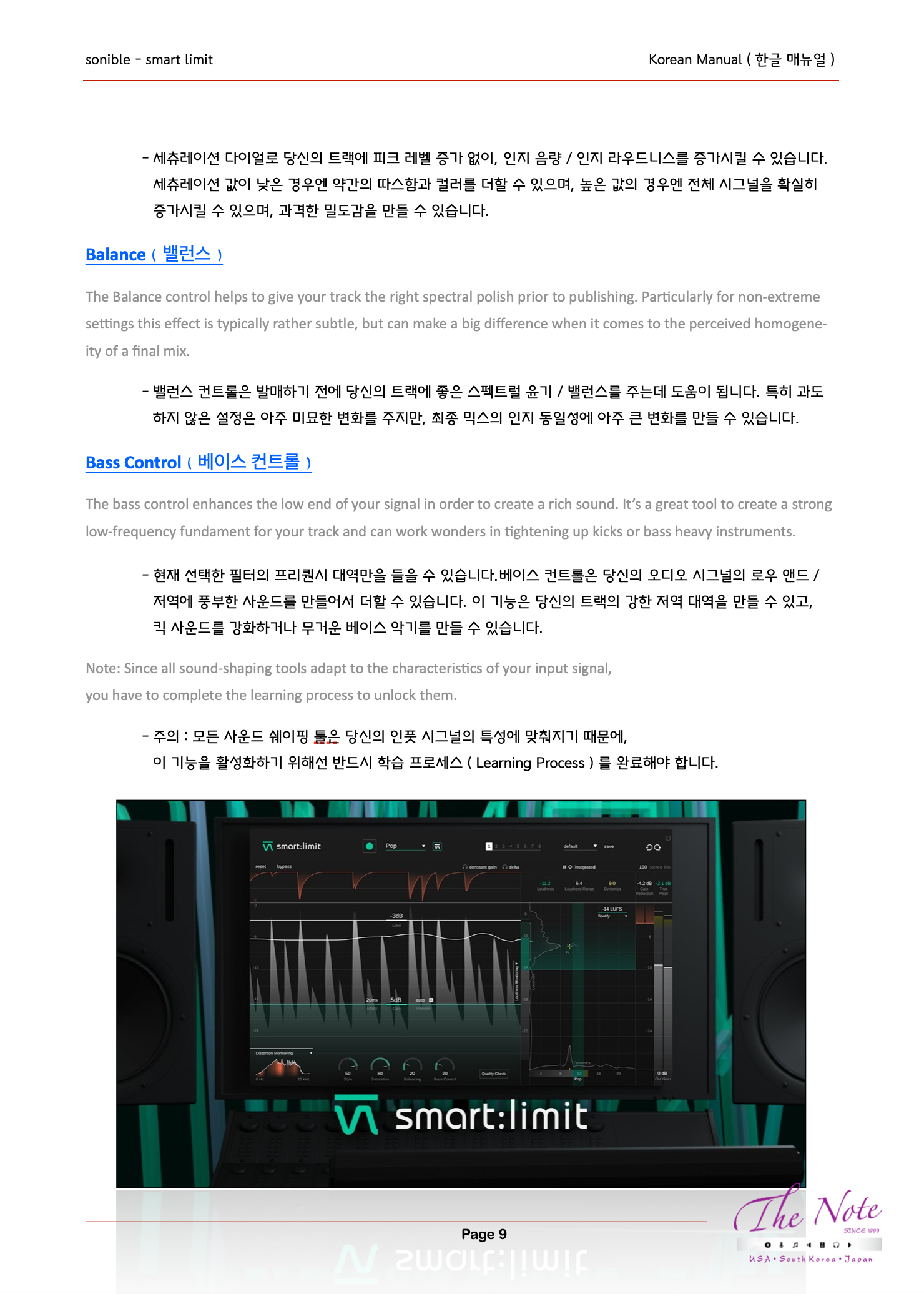
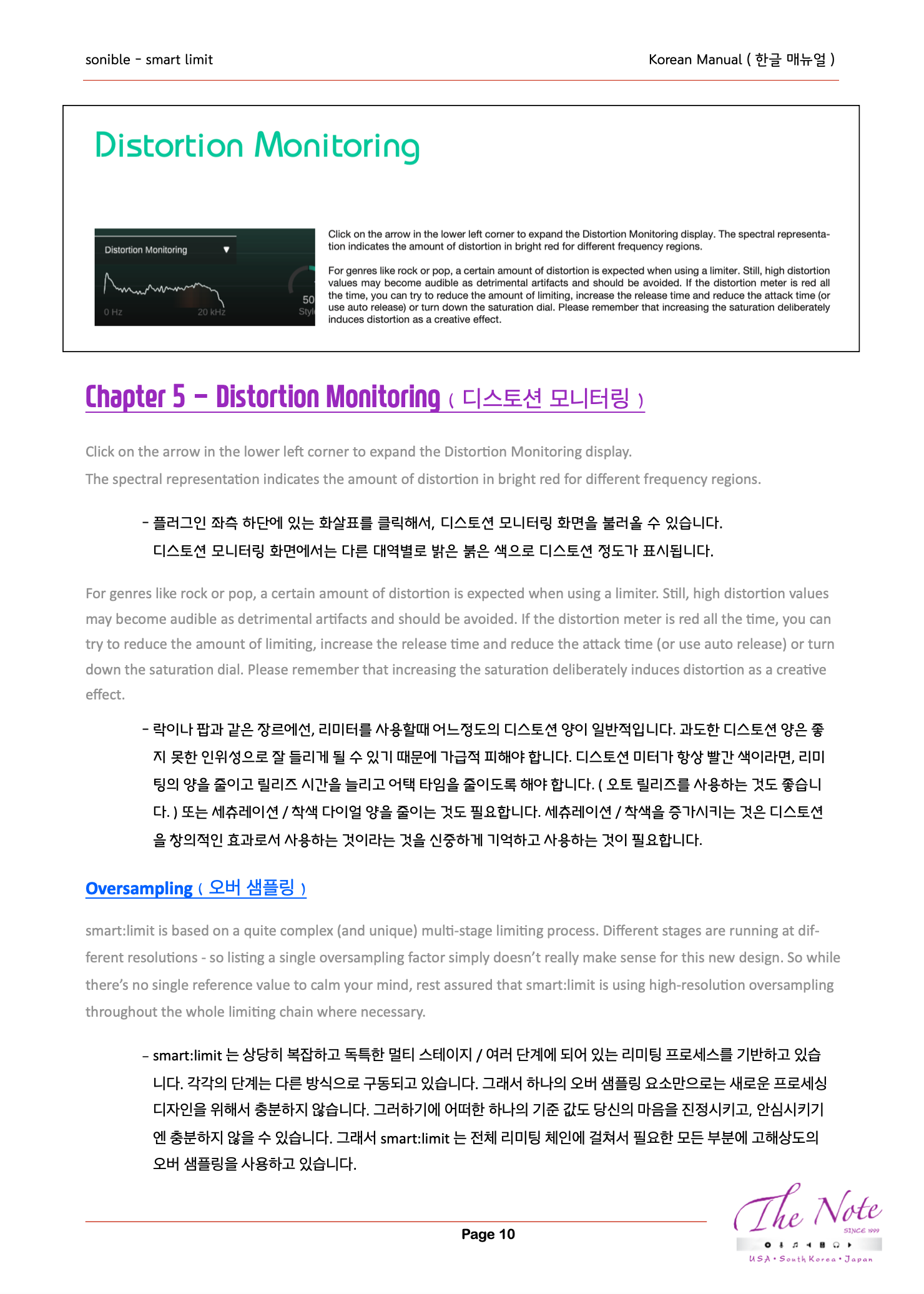
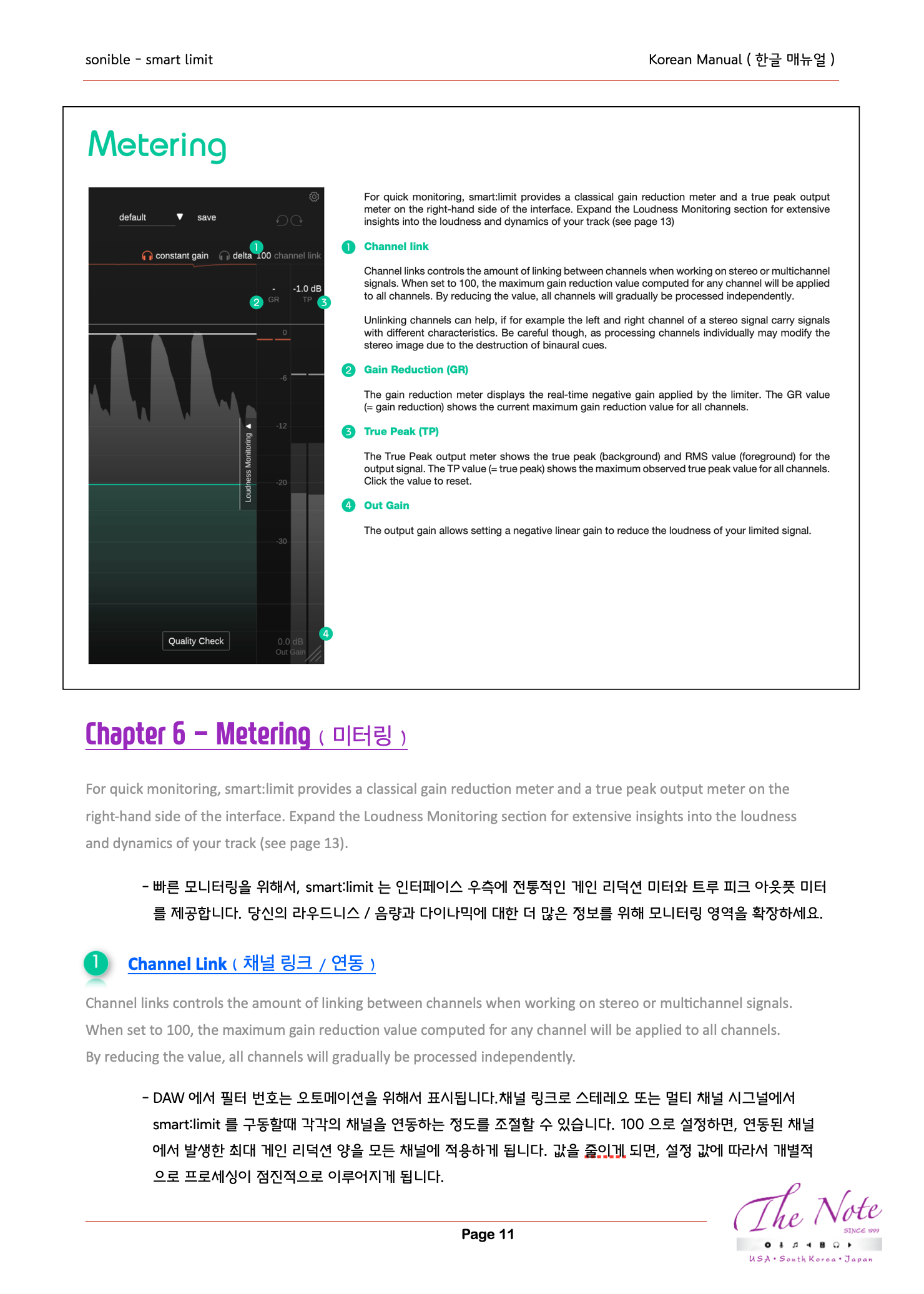
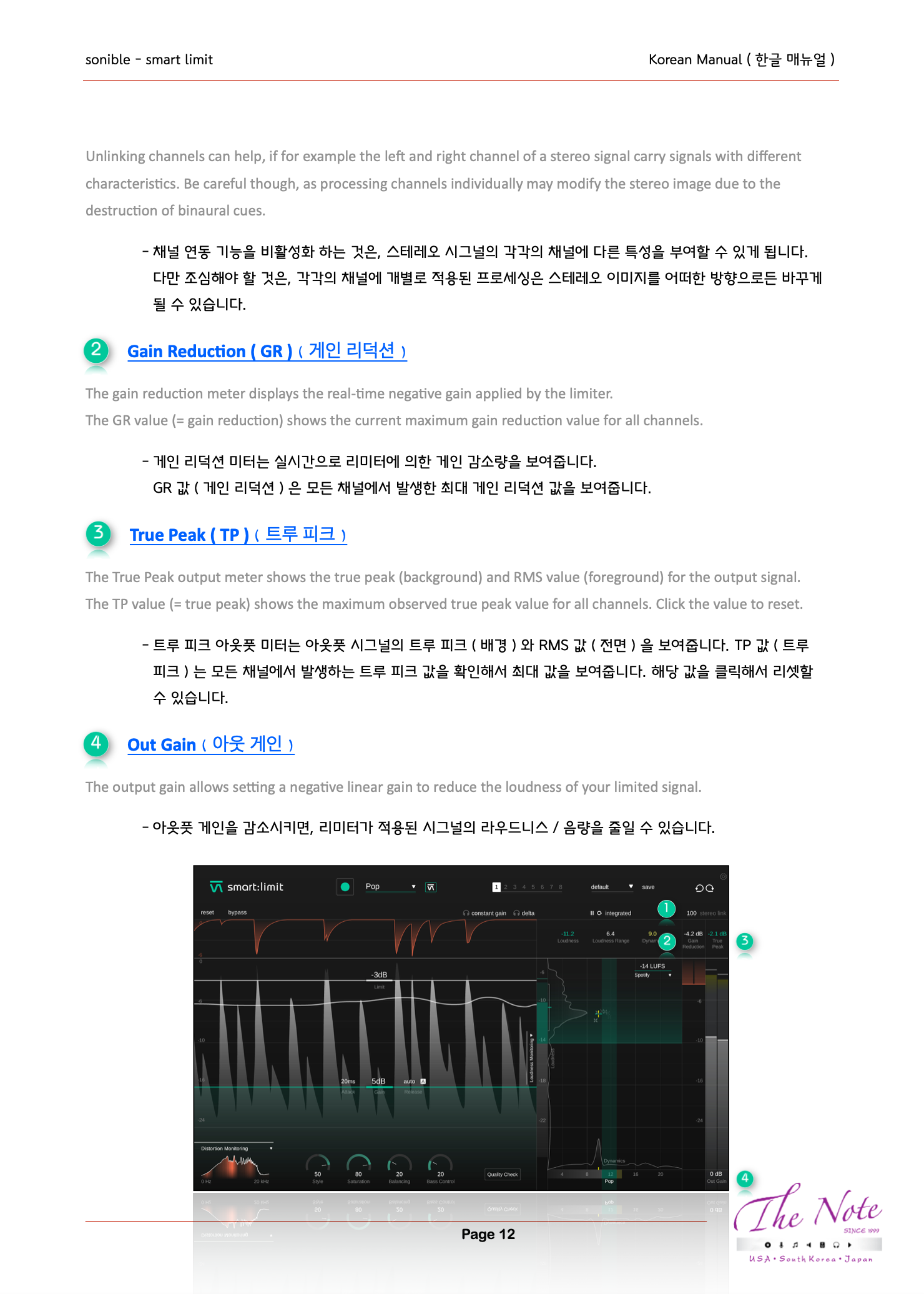
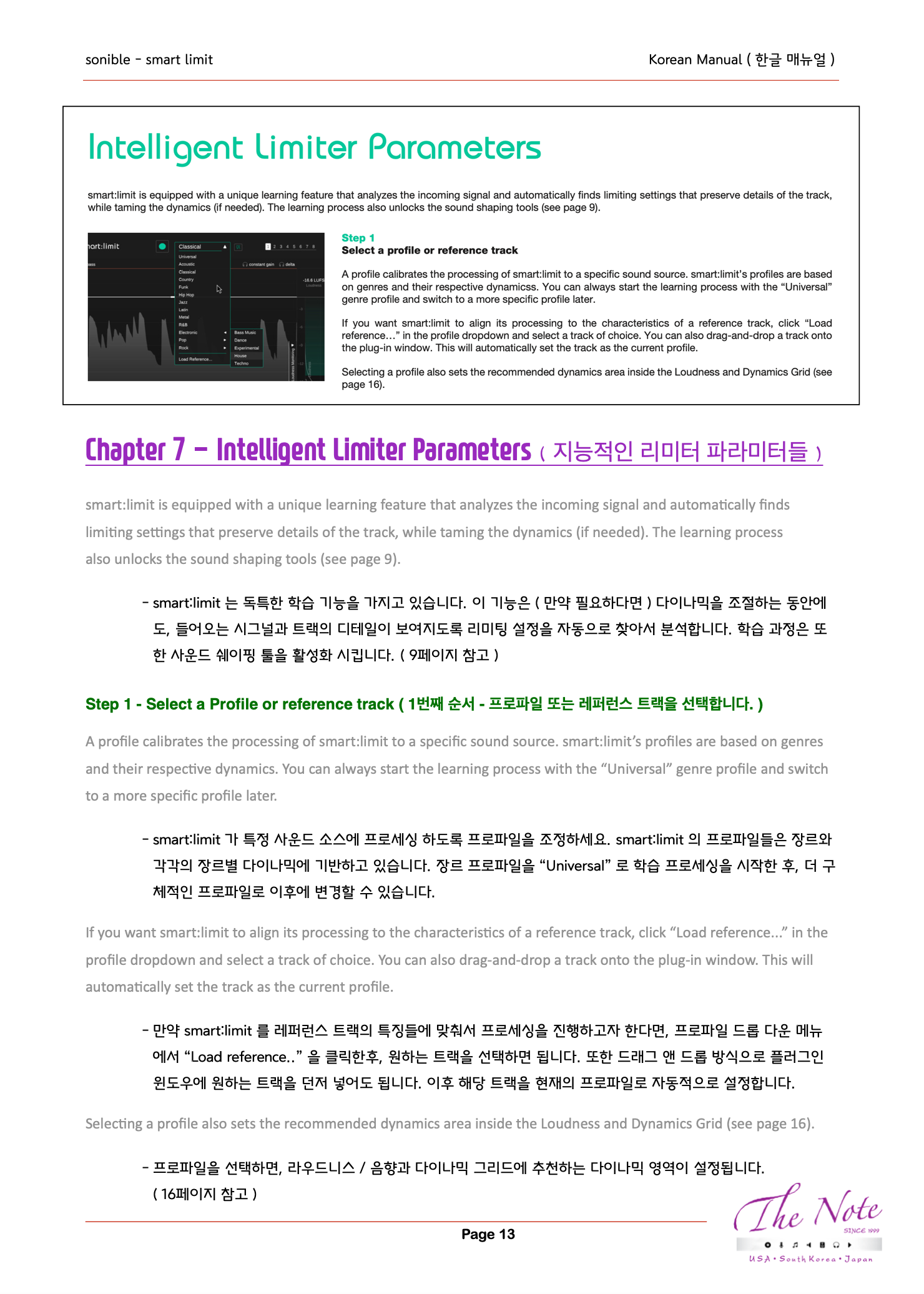
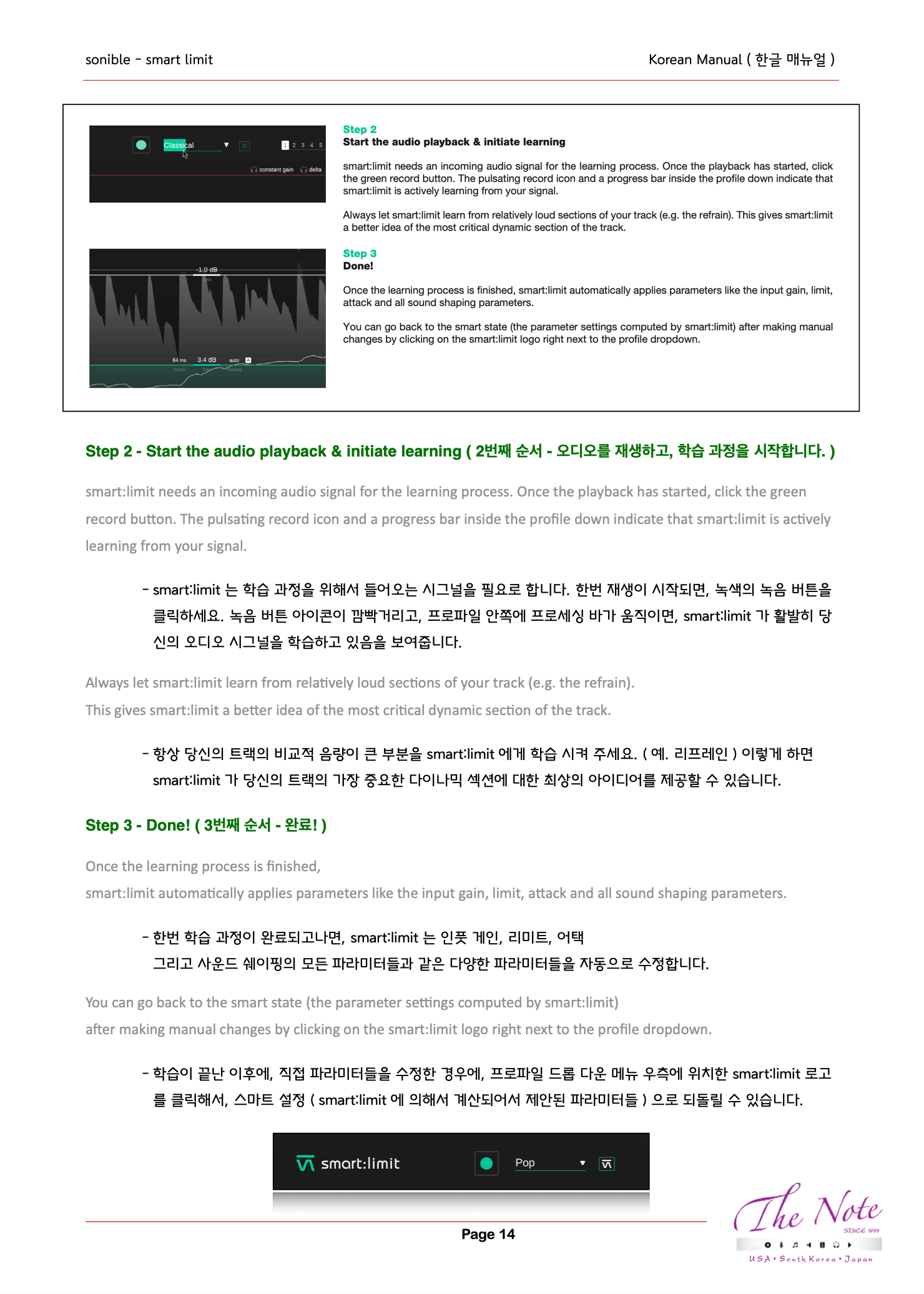
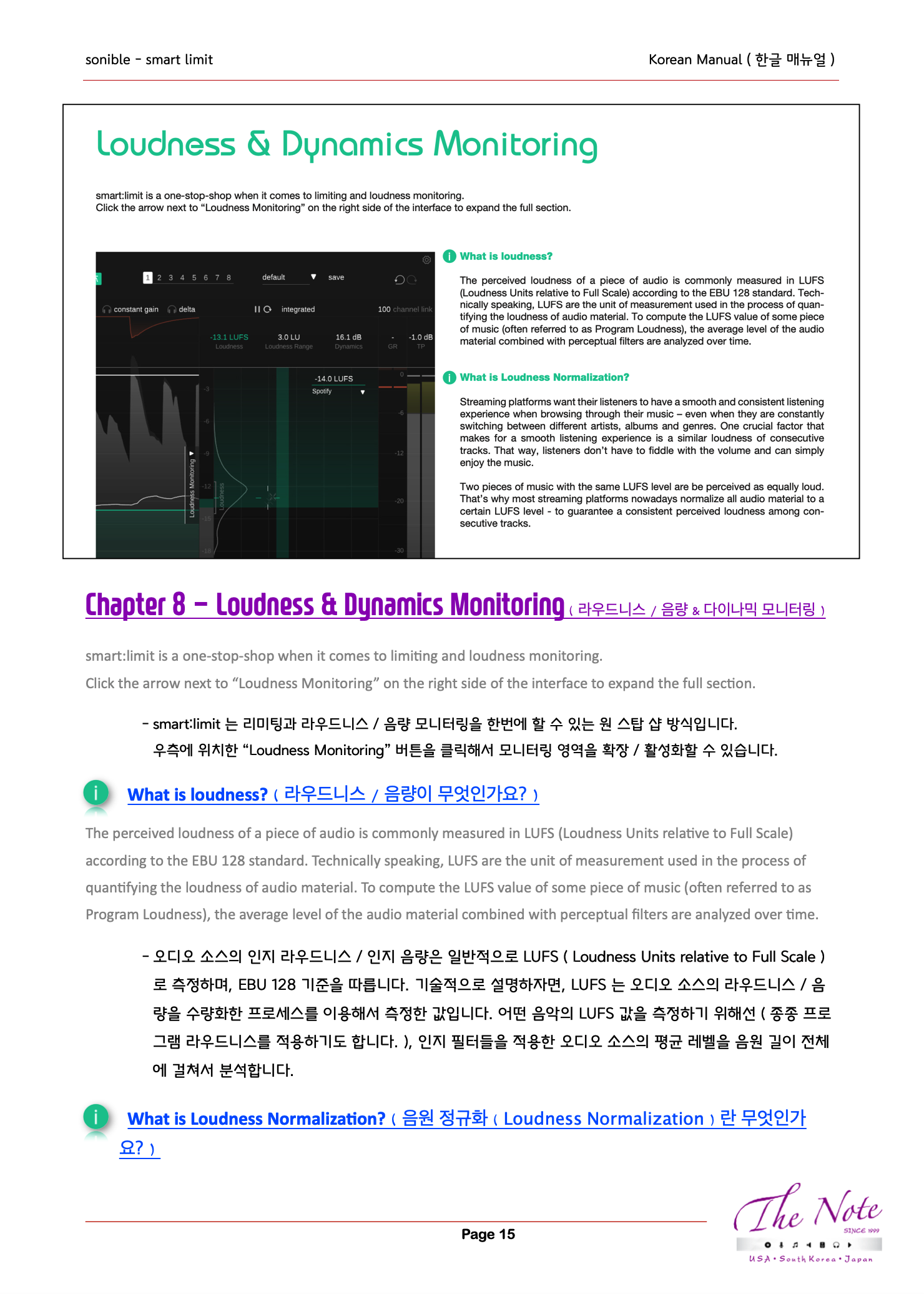
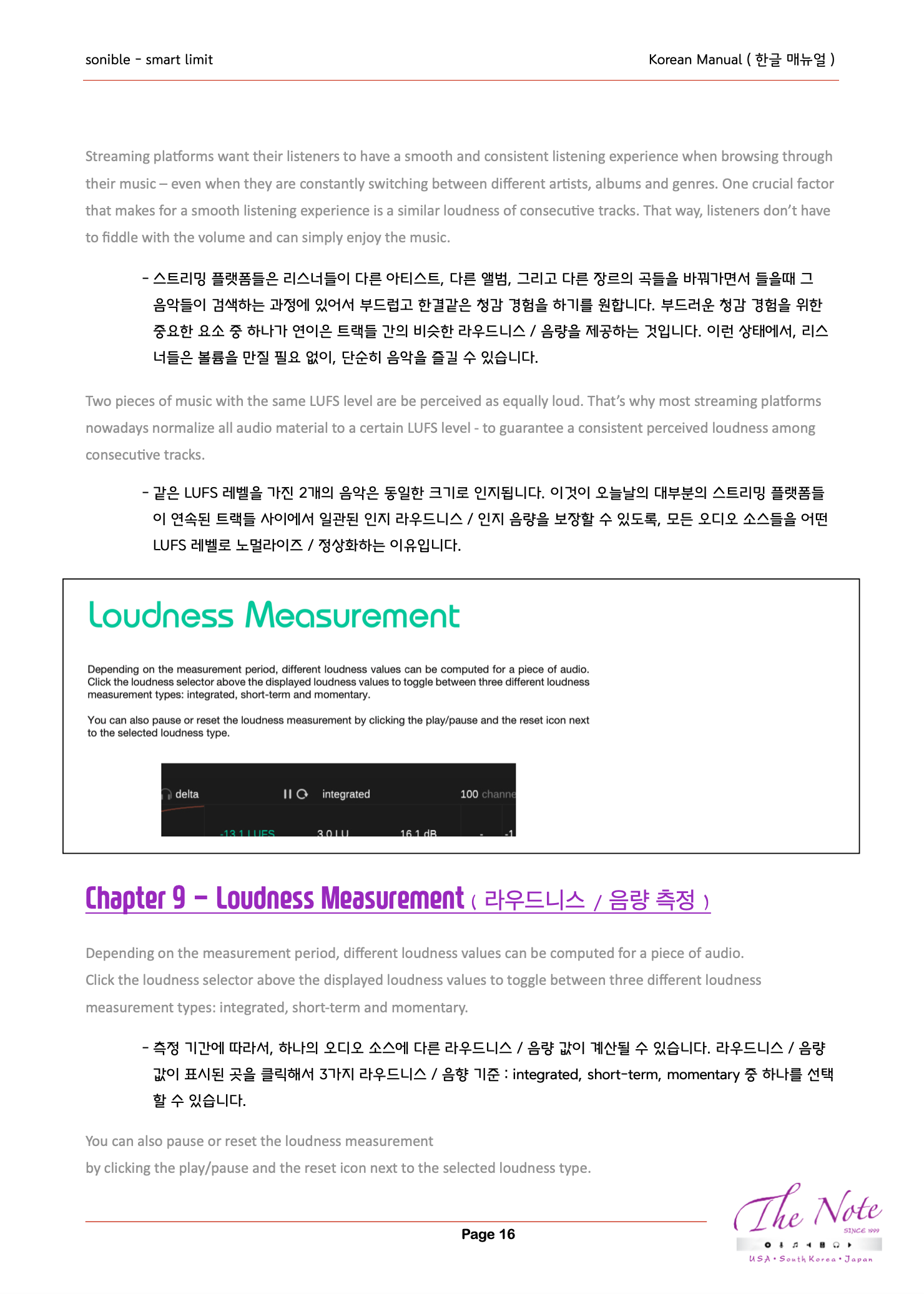
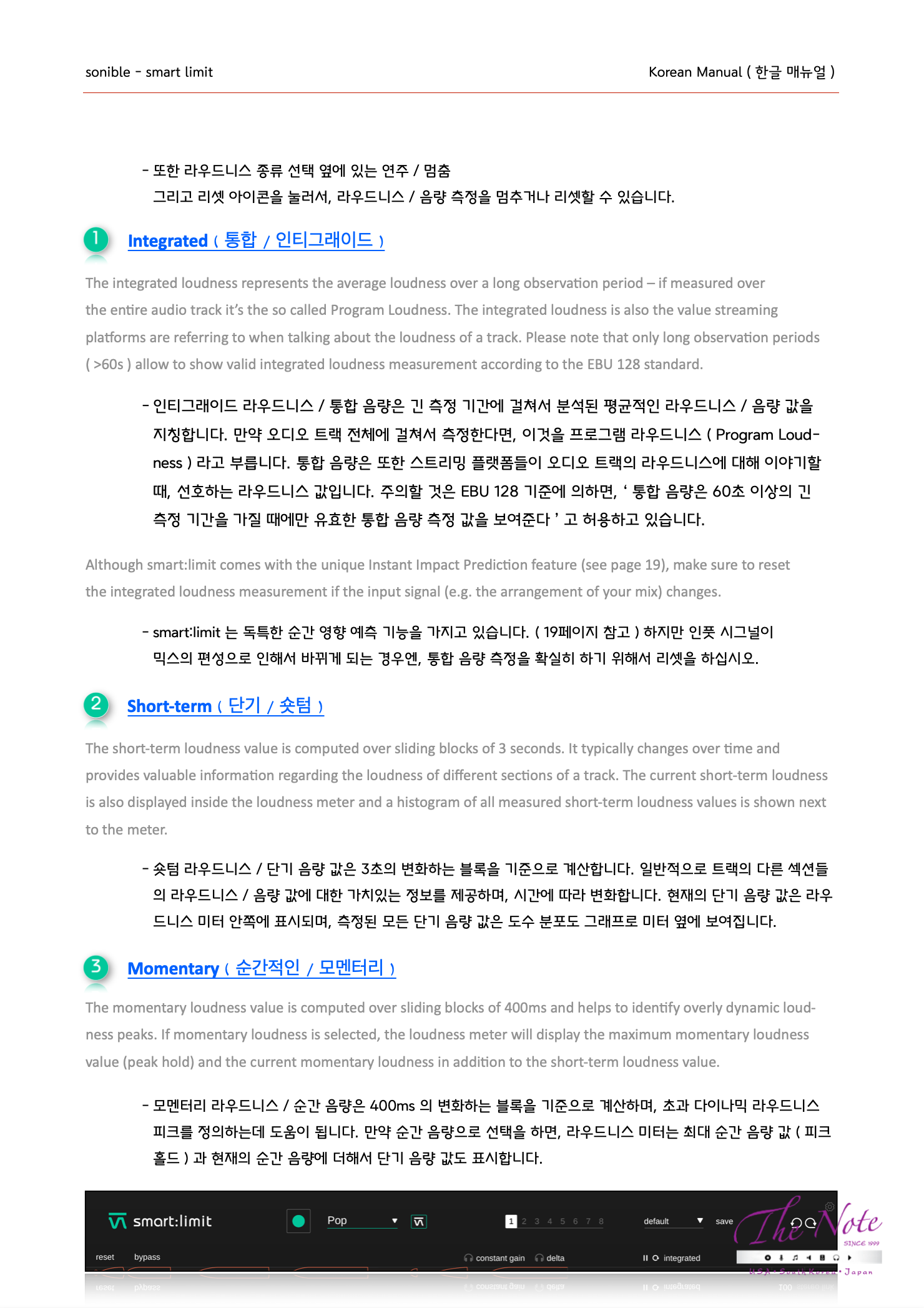
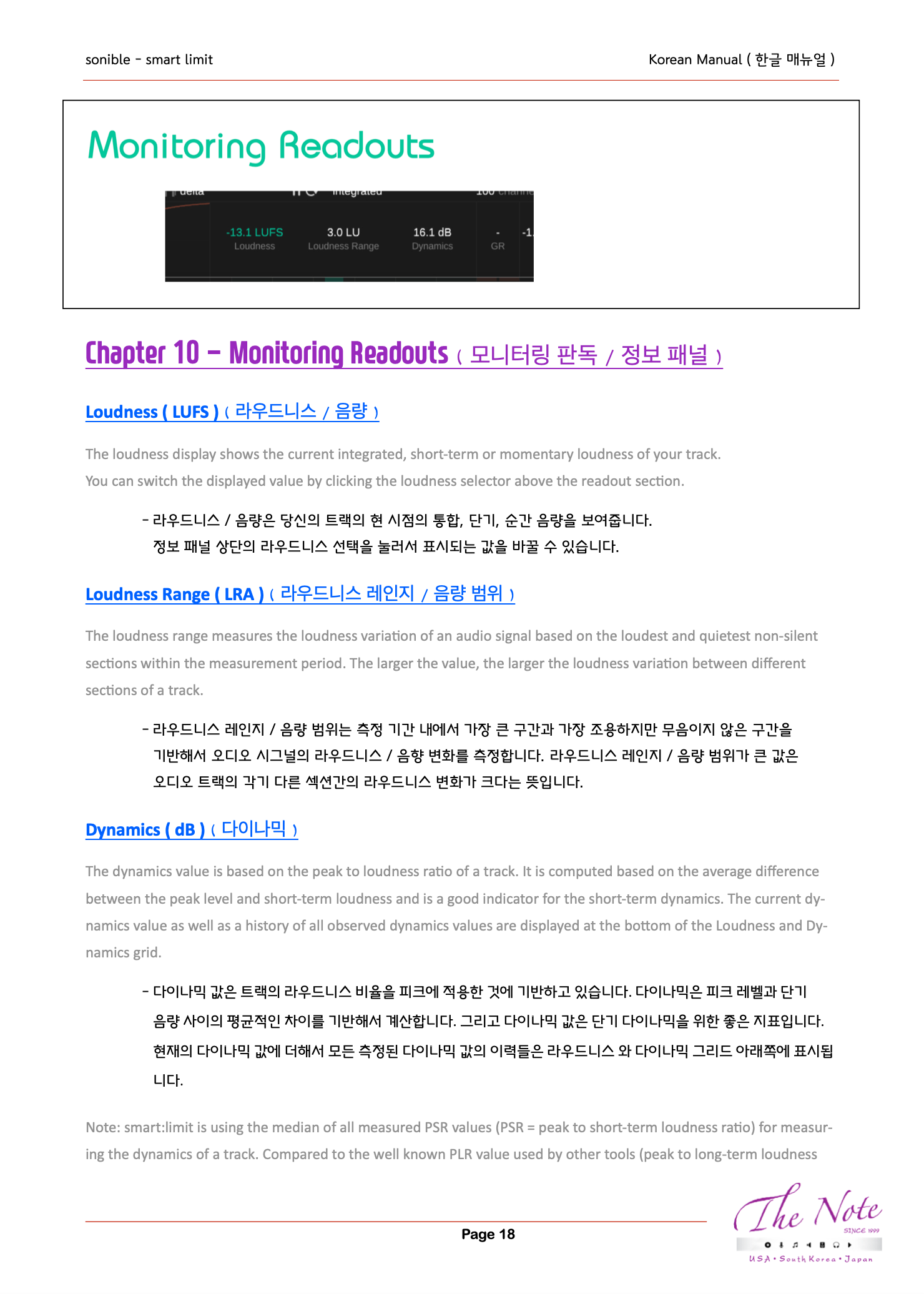
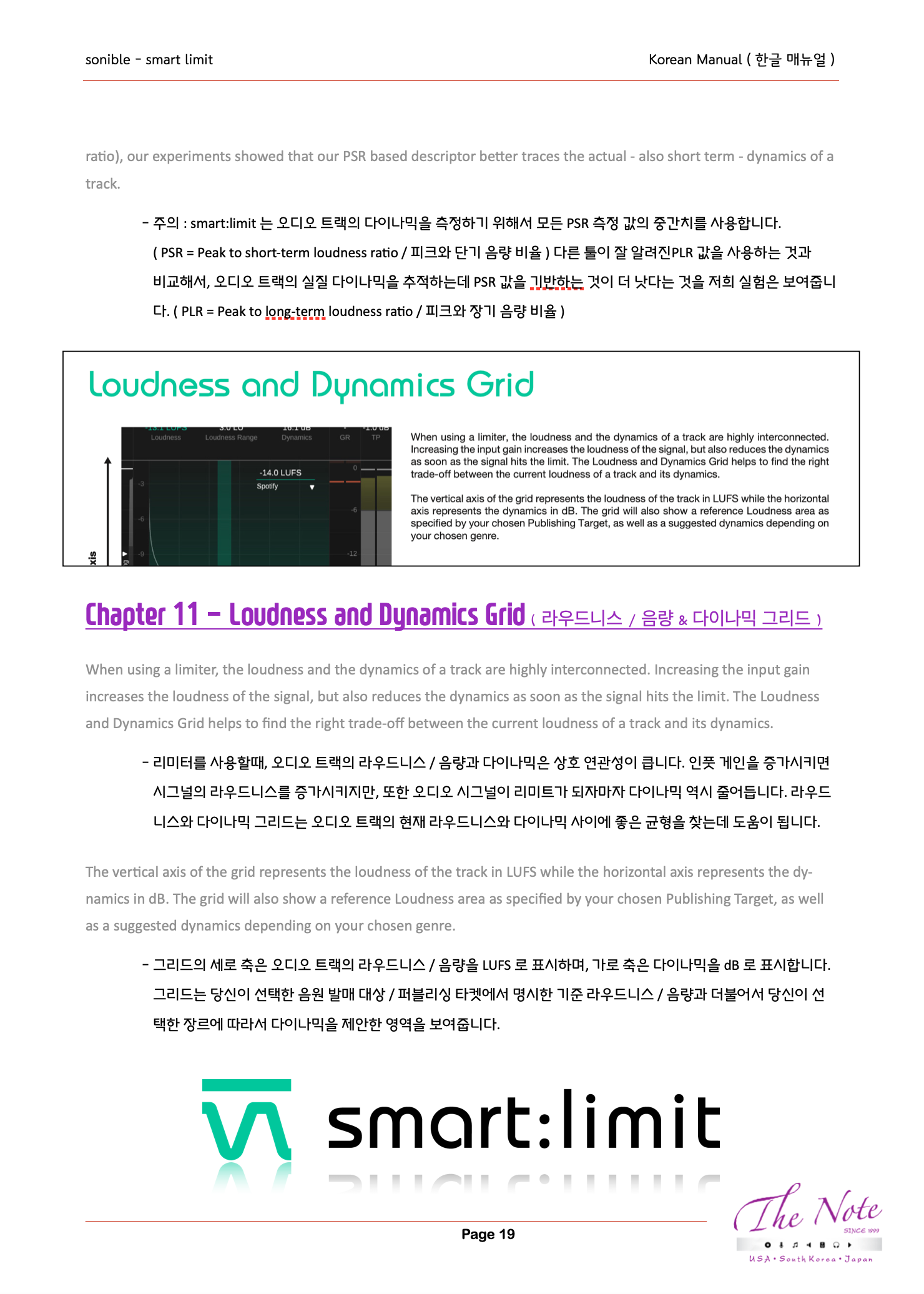
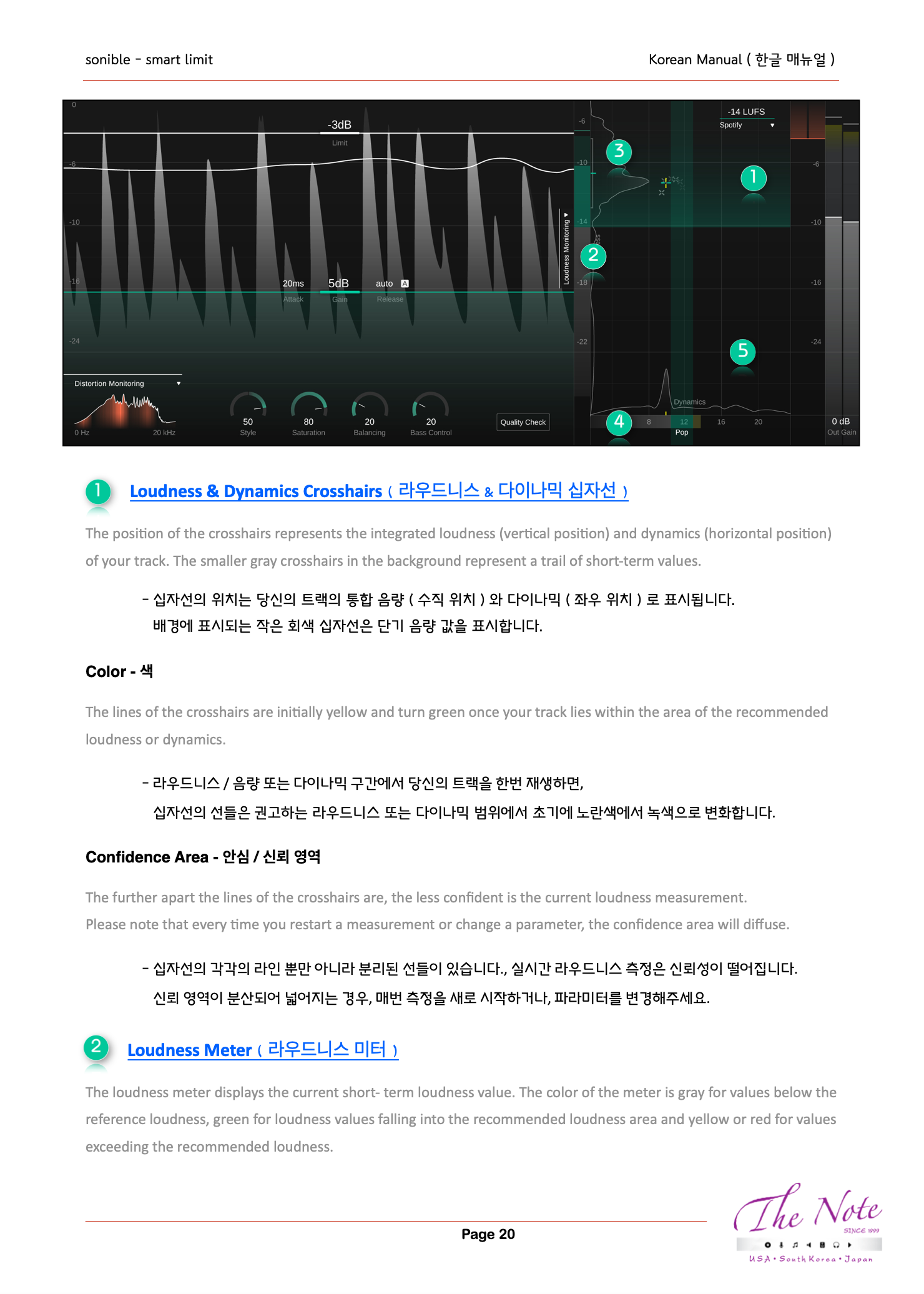
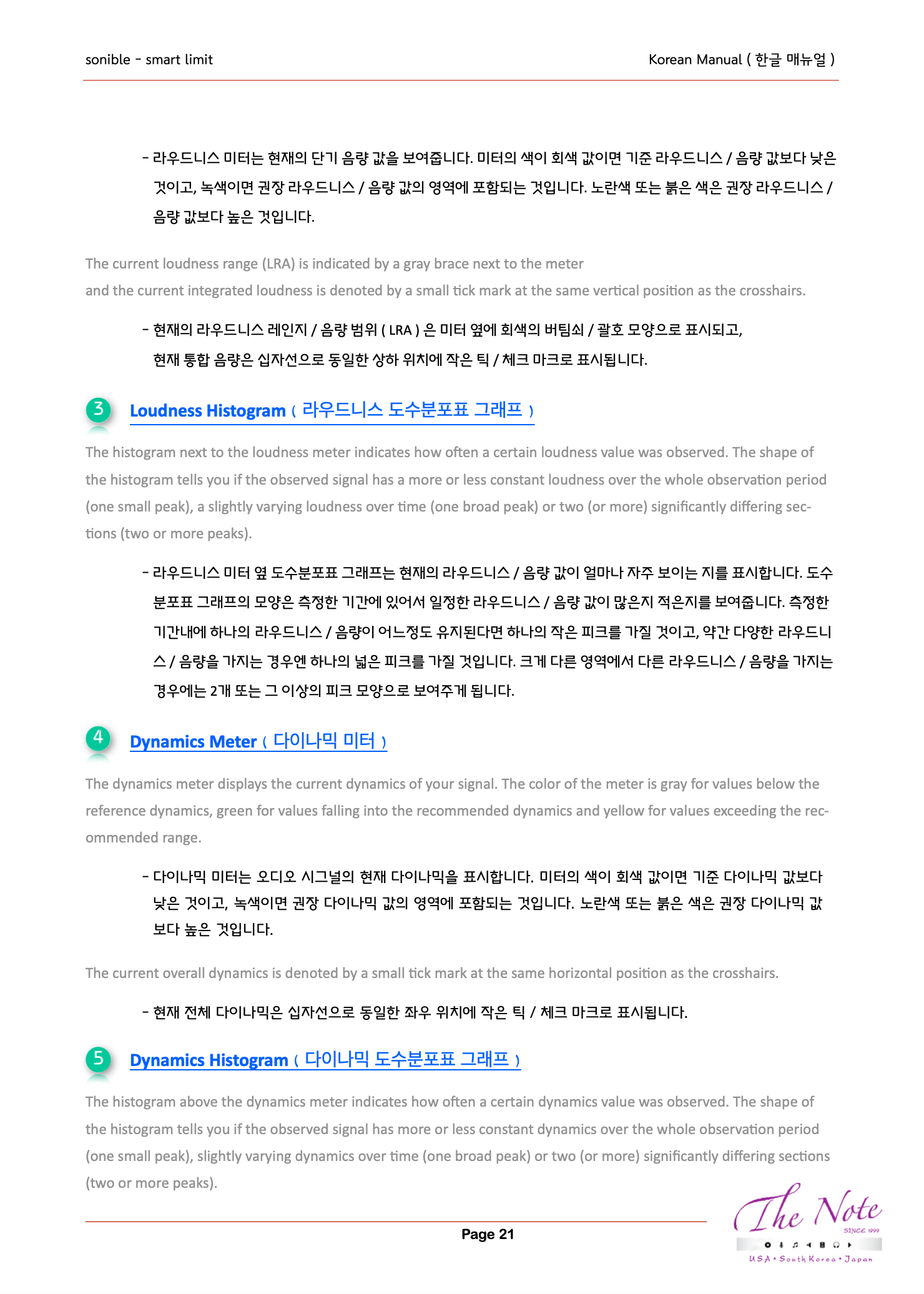
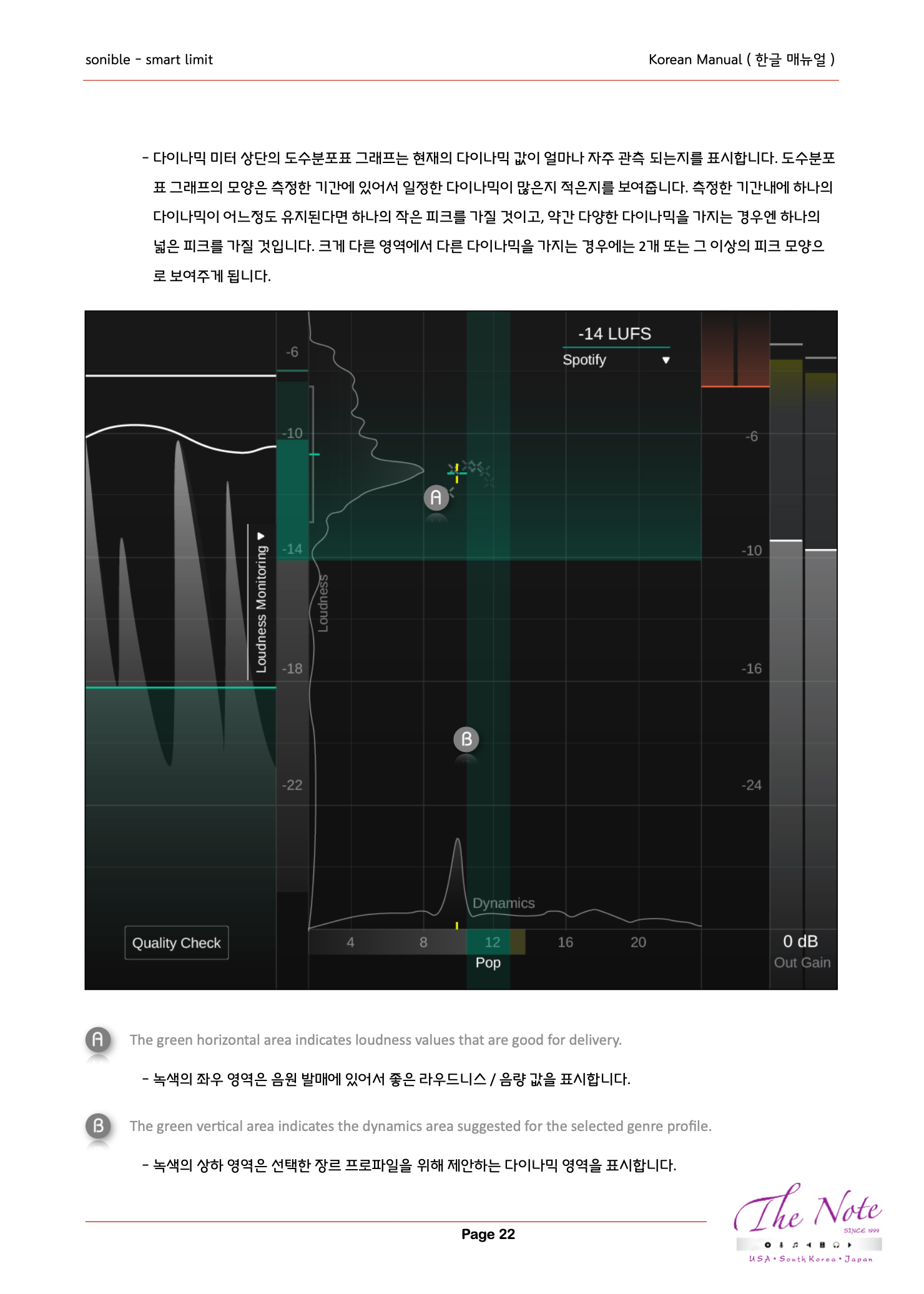
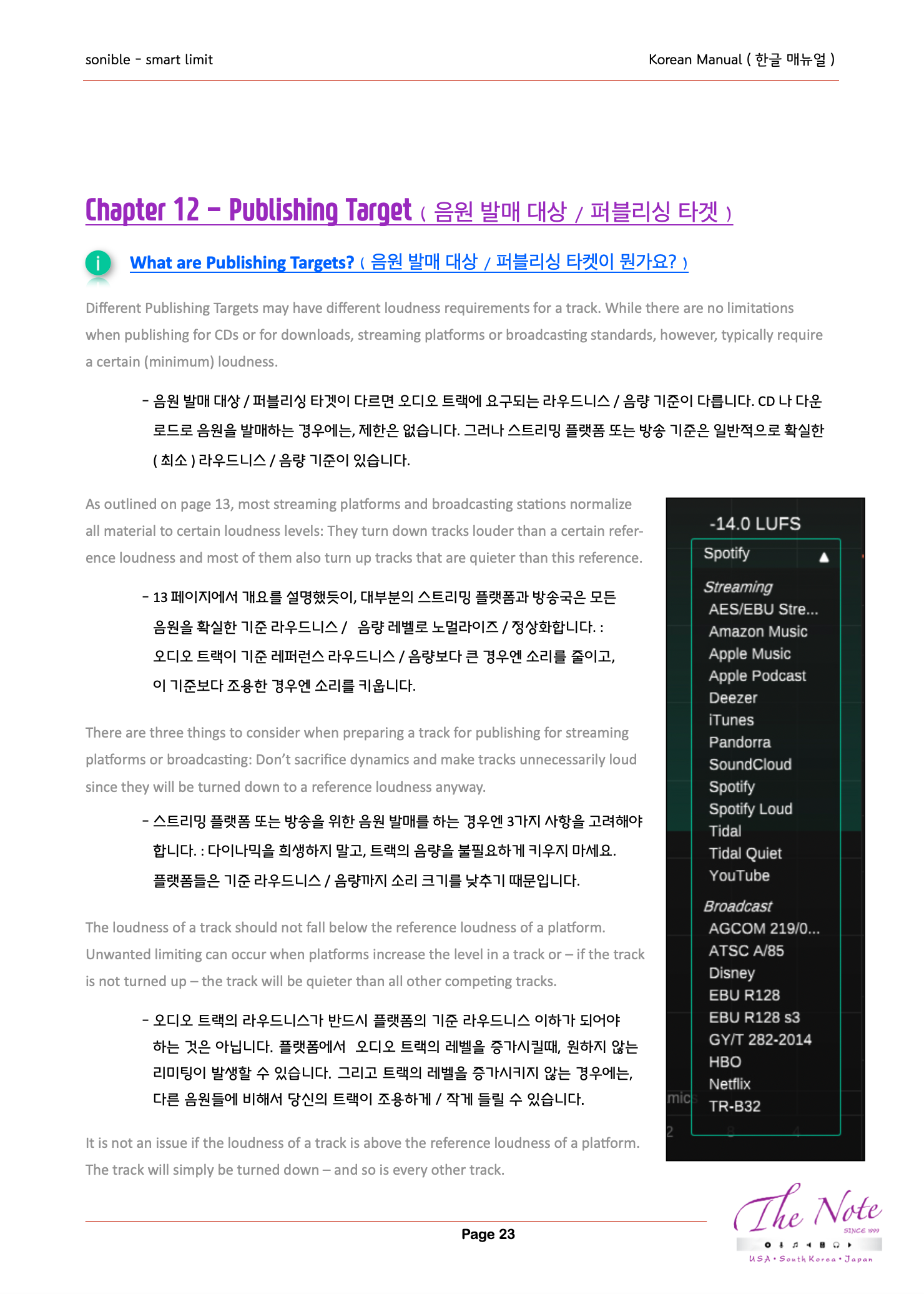
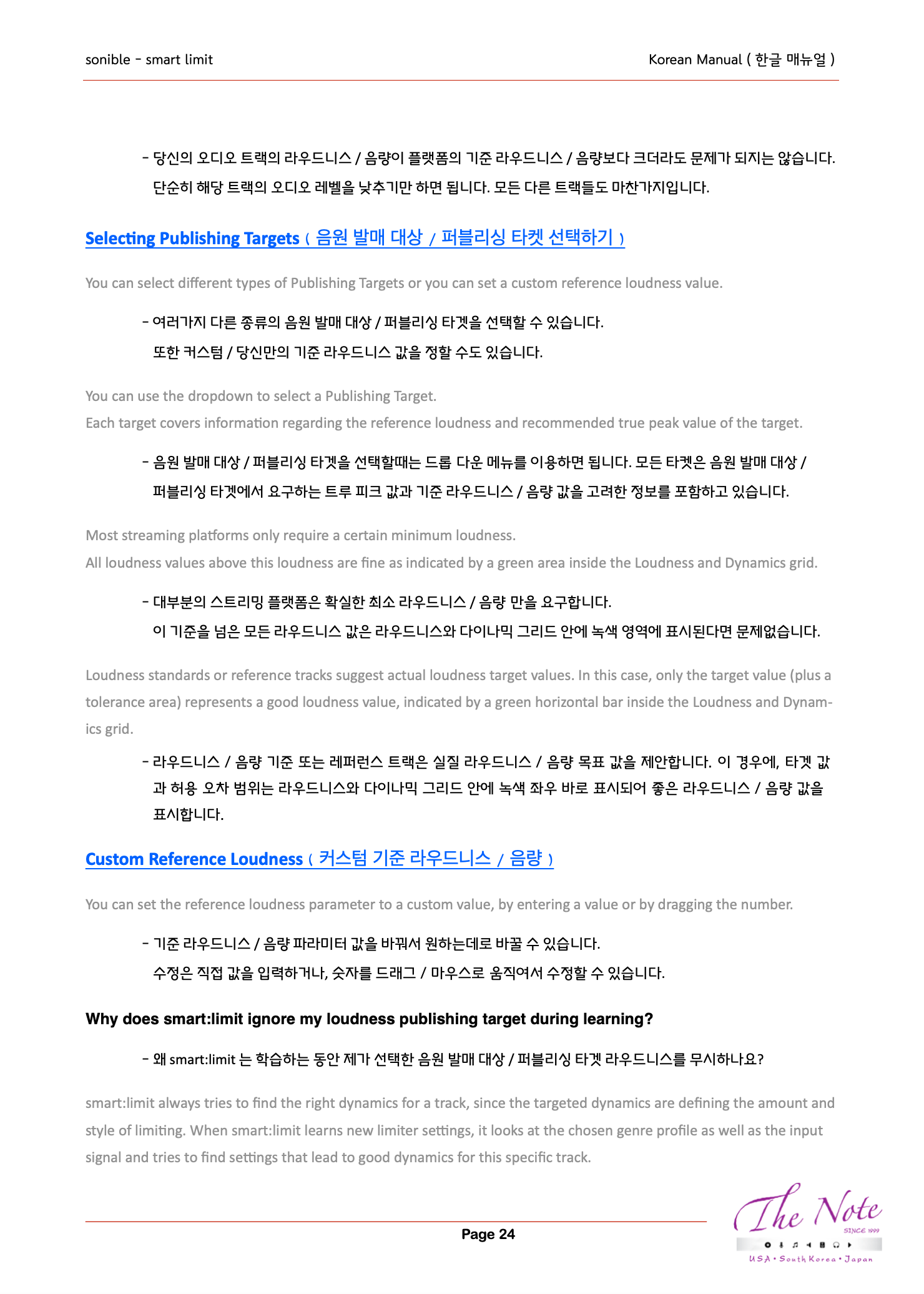
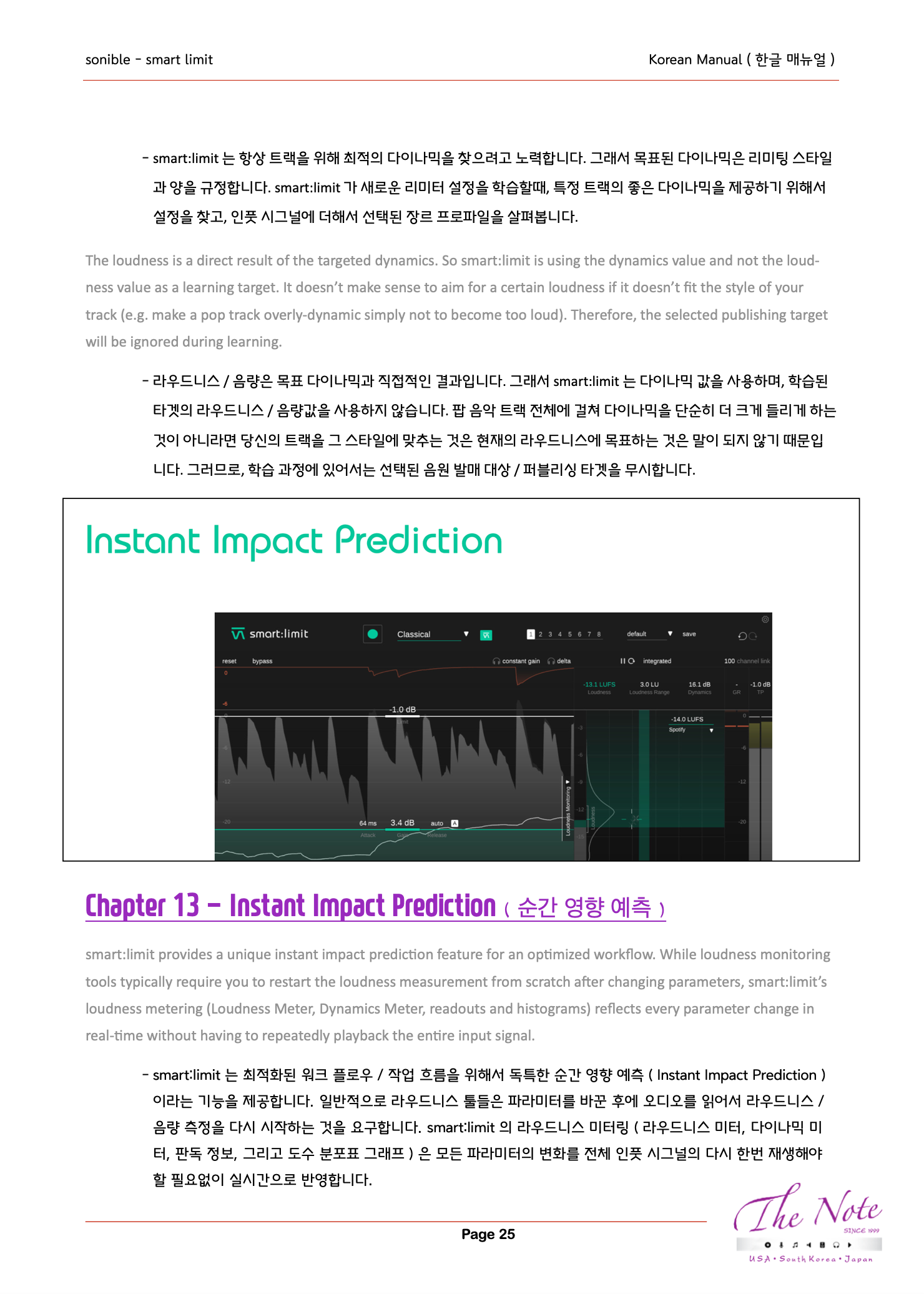
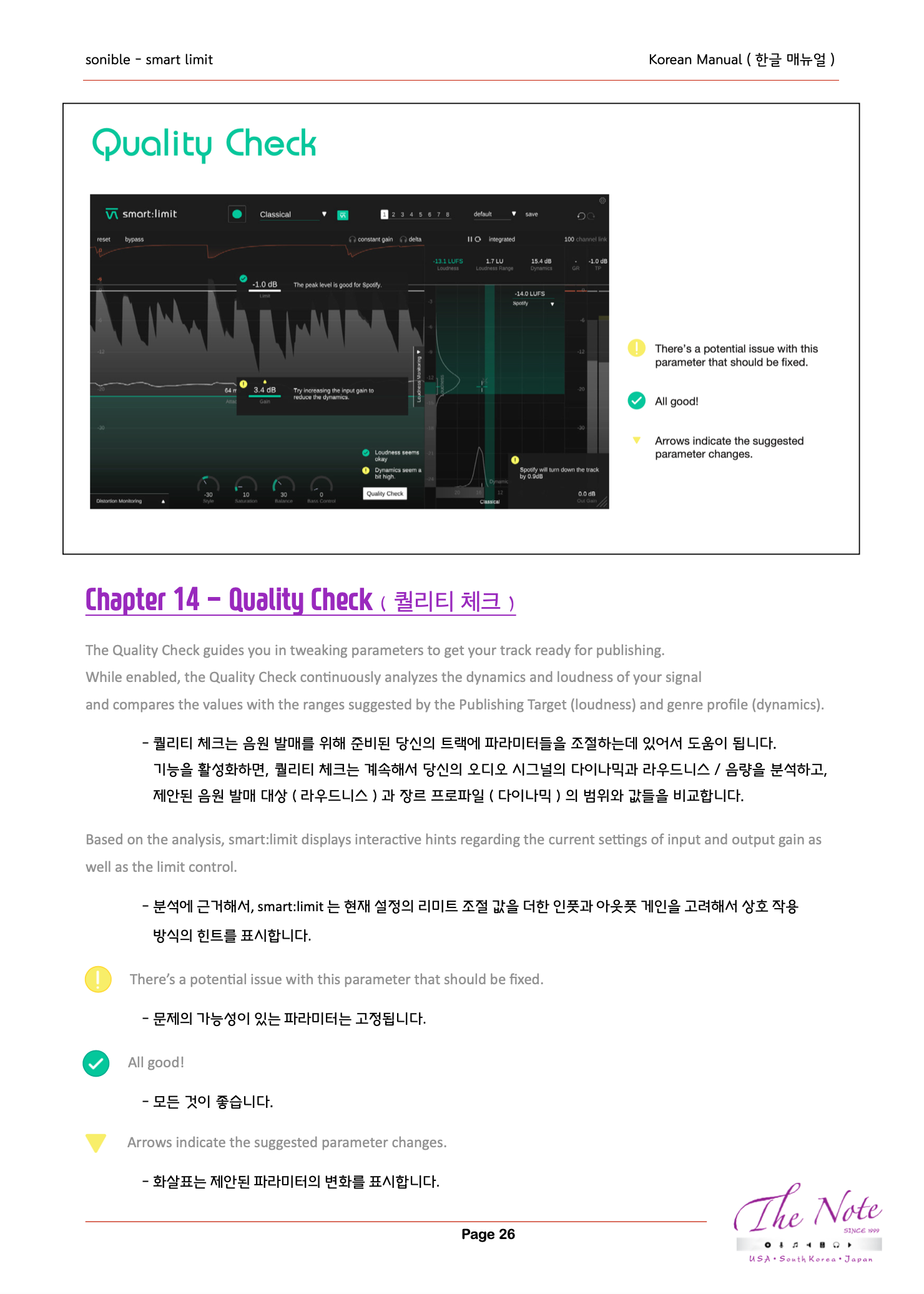


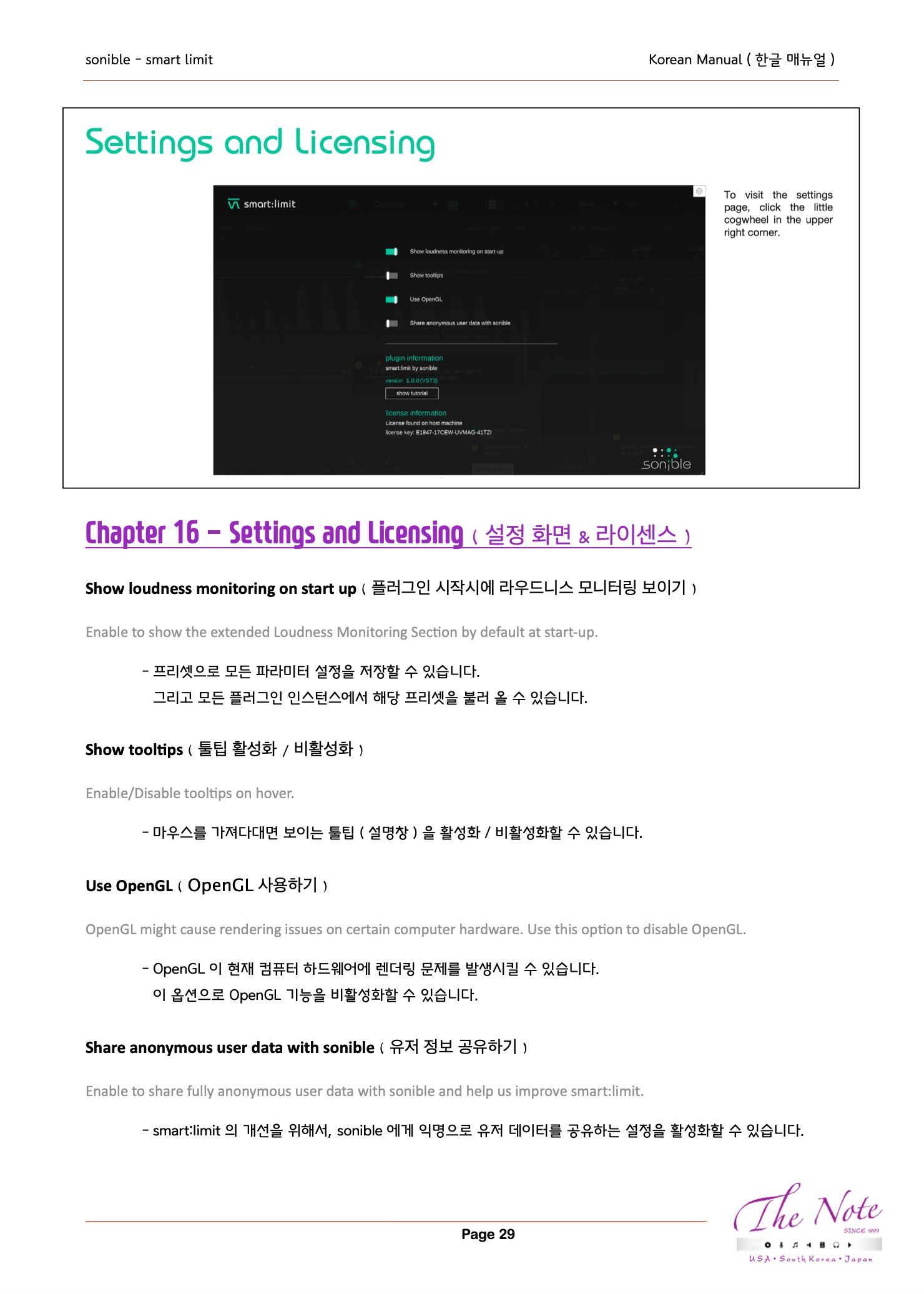
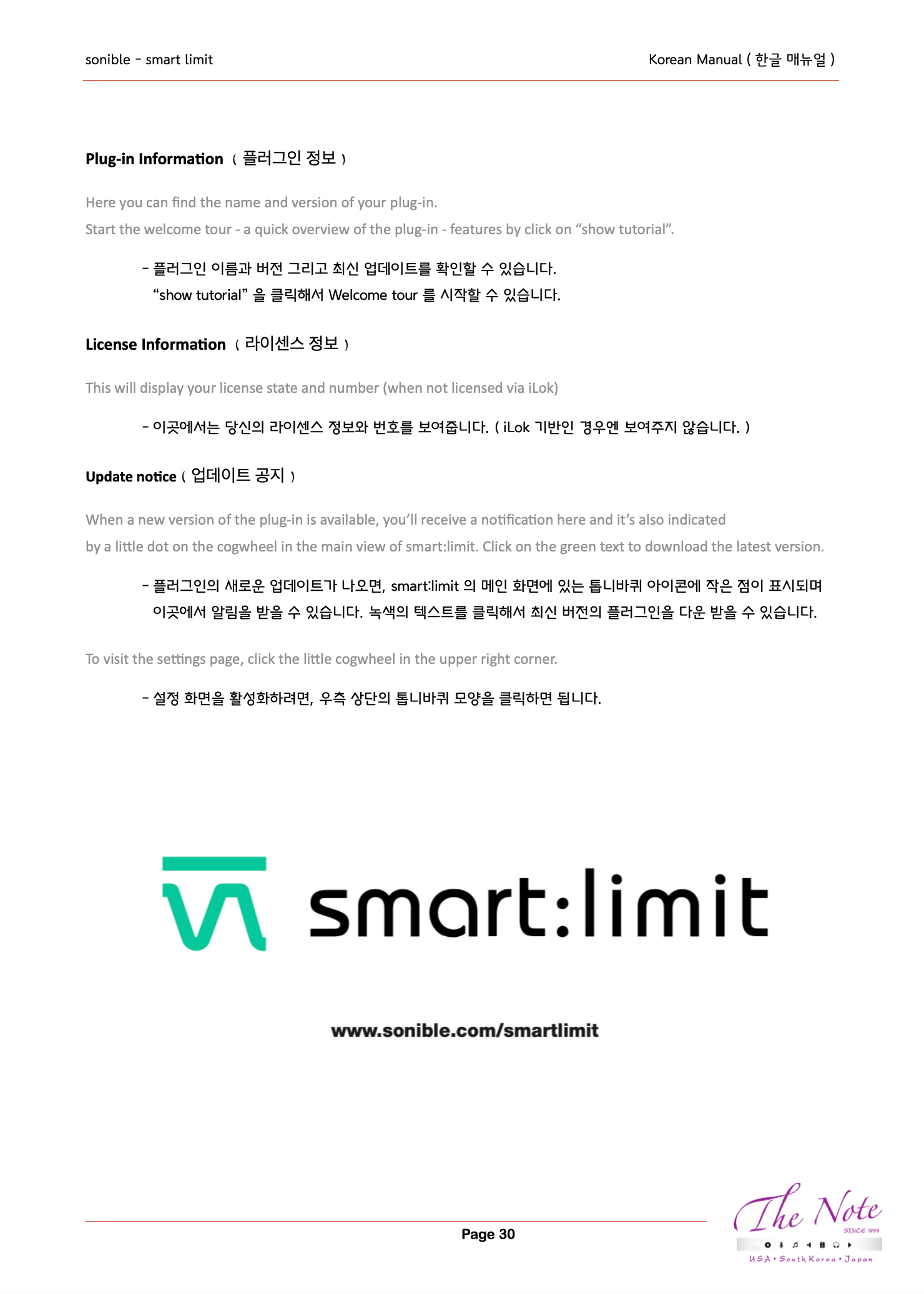
sonible - smart:limit Manual for the operation of smart limit by sonible Chapter 1 - Welcome to smart:limit ( smart limit 소개글 ) smart:limit 는 지능적인 트루 피크 리미터입니다. smart:limit 는 자동화된 파라미터들과 추가적인 기능을 가지고 있는 라우드니스 / 음량 측정 시스템, 그리고 독특한 사운드 쉐이핑 툴을 제공합니다. 더불어서 smart:limit 플러그인은 유저가 음원 발매를 위한 적절한 라우드니스 / 음량과 다이나믹을 찾을 수 있도록 쌍방향으로 도움을 줍니다. smart:limit 는 AI 기반의 툴로서 사운드 조절에 있어서 복잡하지 않도록 만들어진 시스템 “ 설정 – 체크 – 발매 “ 를 할 수 있도록 만들어져 있습니다. smart:limit 는 전혀 걱정할 필요가 없는 리미팅을 제공합니다. 시그널의 특성들과 사운드에 영향을 줄 수 있는 다양한 리미팅 요소들을 분석하는동안, smart:limit 플러그인은 라우드니스 / 음량과 다이나믹에 필요로 하는 모든 정보들을 실시간으로 유저에게 제공합니다. 새롭게 디자인된 프로세싱과 장르 기반의 프로파일들, 제안형 리미터 설정들은 사운드 디테일과 믹스의 결과가 살아 숨쉴수 있는 리미터 설정을 제안합니다. smart:limit 는 종합적인 라우드니스 / 음량 모니터링 영역을 제공하여, 유저에게 시각적으로 음량 최적점과 어떠한 스트리밍 플랫폼이나 라우드니스 기준을 위한 안전한 요구사항을 찾는데 도움이 될 수 있도록 하고 있습니다. smart:limit 를 시작한 후, 음원 발매를 위해서 당신의 트랙에 즐겁게 사용해보세요. Chapter 2 - User Interface ( 유저 인터페이스 / 컨트롤 영역 파라미터 ) Learning section ( 학습 영역 ) 학습 과정을 초기화하거나, 장르 프로파일을 선택할 수 있고, 레퍼런스 트랙을 불러올 수 있습니다. States ( 상태 설정 ) 최대 8가지의 다른 상태 설정 파라미터를 사용할 수 있으며, 당신의 트랙의 다양한 버전을 준비할 수 있습니다. Loudness and Dynamics Monitoring Section ( 라우드니스 / 음량 다이나믹 모니터링 영역 ) 당신의 오디오 시그널의 라우드니스 / 음량과 다이나믹을 모니터링할 수 있고, 음원 발매 대상 / 퍼블리싱 타겟을 위해 안전한 라우드니스 요구 사항을 충족하기 위한 가이드로 모니터링을 활용할 수 있습니다. Output Section ( 아웃풋 영역 ) 당신의 아웃풋 시그널의 레벨과 게인 리덕션 정도를 모니터링할 수 있고, 아웃풋 게인을 줄일 수 있습니다. Quality Check ( 퀄리티 체크 ) 라우드니스 / 음량, 다이나믹, 그리고 트루 피크 값에 대한 어떤 도움이 필요한지 상호 작용 방식의 힌트를 얻을 수 있습니다. Sound Shaping Tools ( 사운드 쉐이핑 툴 ) 4가지 독특한 사운드 쉐이핑 툴을 이용해서 당신의 트랙에 변화를 줄 수 있습니다. Distortion Monitoring ( 디스토션 모니터링 ) 리미팅 프로세스로 인해 발생한 디스토션 레벨을 대역별로 확인할 수 있습니다. Chapter 3 - Working with the limiter controls ( 리미터 파라미터 조작 방법 ) smart:limit 는 AI 기반의 프로세싱으로 특징지을 수 있지만, 프로 레벨의 리미터로 부터 기대되는 조절할 수 있는 모든 중요한 요소들을 가지고 있는 플러그인입니다. 지능적인 프로세싱 ( 12페이지 이후 내용 참고 ) 으로 제안된 결과를 수정하거나, 모든 파라미터들을 설정해보세요. Limit Line ( 리미트 라인 ) 리미트 라인을 위아래로 움직여서 smart:limit 가 적용된 아웃풋 시그널의 트루 피크 레벨의 최대값을 설정할 수 있습니다. 예를 들어서, 리미트 라인을 2dBFS 로 설정하면, 아웃풋 시그널의 가장 큰 라우드니스 / 음량을 가진 피크가 이 설정 값을 절대 넘어가지 않게 됩니다. 필터를 제거하려면, 필터의 점을 더블 클릭하거나, 필터 위젯 영역에 있는 쓰레기 통 아이콘을 이용하면 됩니다. 다른 디바이스에서 재생되어 들어오는 시그널에 smart:limit 가 인터 샘플 피크가 발생하지 않도록 트루 피크 리미팅을 사용하는 동안, 0dBFS 아래로 설정된 리미트는 당신의 오디오 피크의 어느 정도의 헤드룸을 제공합니다. 이 헤드룸은 AAC, MP3, Ogg/Vorbis 와 같은 오디오 코덱을 사용하는 동안에도 시그널에 클립핑이 발생하지 않도록 도와줍니다. 스트리밍 플랫폼을 위한 오디오 시그널 바운스를 하는 것이라면, 최소 1dBFS 이상 리미트 라인을 권장합니다. Gain Line ( 게인 라인 ) 게인 라인을 위아래로 움직여서 인풋 게인을 설정할 수 있습니다. 게인 라인은 smart:limit 가 적용된 시그널의 전체 레벨을 조절할 수 있는 가장 중요한 리미터 파라미터입니다. 게인 값을 증가하면, 당신의 시그널의 라우드니스 / 음량이 더 커지지만, 바로 오디오 시그널의 피크가 리미트되어서 다이나믹이 줄어들게 됩니다. 리미터를 사용해서 확실한 게인 리덕션 정도를 의도대로 만들어내더라도, 오디오 시그널의 호흡이 살아 있도록 당신의 피크를 다스려서 좋은 밸런스를 가지도록 주의해야 합니다. smart:limit 의 라우드니스 다이나믹 그리드는 당신의 오디오 시그널이 적절한 다이나믹 밸런스를 가질 수 있도록 하는데 도움이 될 것입니다. ( 16페이지 참고 ) Attack ( 어택 ) 어택 시간은 게인 리덕션 설정의 자연스러운 릴리즈 이후에 시간을 지칭합니다. 긴 어택 시간 설정은 트랜지언트를 더 잘 지켜주는 대신, 디스토션이 잘 들릴 수 있습니다. 짧은 어택 시간 설정은 리미팅 프로세싱이 매우 부드럽게 작동하게 만들어주지만, 오디오 시그널의 전체적인 라우드니스 / 음량과 트랜지언트를 감소시킬 수 있습니다. Release ( 릴리즈 ) 릴리즈 시간은 오디오 시그널이 리미트된 후에, 게인 리덕션이 얼마나 빠르게 0로 돌아가는지를 조절합니다. 긴 릴리즈 시간 설정은 부드러운 리미팅 프로세싱을 가능하게 하지만, 짧은 시간에 라우드니스 / 음량 변화가 발생했을때 청감상으로, 펌핑 효과가 발생하게 할 수 있습니다. 짧은 릴리즈 시간 설정은 트렌지언트를 보호하고, 오디오 시그널의 전반적인 음량을 증가시킬 수 있습니다. 그러나 극단적인 설정 값에서는 짧은 릴리즈 시간 설정으로 인해서 청감상의 디스토션이 발생할 수 있습니다. Auto Release ( 오토 릴리즈 ) 지능적인 오토 릴리즈 기능을 활성화하려면, 릴리즈 시간 값 옆에 있는 “A” 버튼을 클릭하면 됩니다. 오토 릴리즈 기능이 활성화되면, 자체적으로 인풋 시그널의 특성에 맞춰서 릴리즈 시간을 조정합니다. 또한 만약 다른 파라미터들 ( 예. 인풋 게인 ) 이 변화한다면, 이 변화에 자동적으로 반응합니다. 이 적응형 / 맞춤형 릴리즈 시간은 극단적인 게인 설정을 사용하더라도, 부드러운 리미팅 프로세싱이 가능하게 합니다. Constant Gain ( 변함 없는 게인 / 불변 게인 ) A/B 비교를 정확히 할 수 있도록 “constant gain” 을 활성화하세요. 이 기능은 드라이 인풋 시그널과 프로세싱된 시그널을 레벨 매칭시킬 것입니다. 라우드니스 / 음량이 더 큰 시그널은( 프레즌스와 덴스가 더 증가하여 ) 종종 인지율이 더 좋은 것처럼 들립니다. 그래서 변함없는 게인 ( constant gain ) 값은 리미트가 적용된 시그널으로 라우드니스 / 음량에 있어서 편견 / 선입견을 가지는 것을 피할 수 있도록 도울 수 있습니다. 드라이 인풋 시그널과 프로세싱이 적용된 아웃풋 시그널을 변함없는 게인 ( constant gain ) 모드로 비교하는 것은 증가된 라우드니스 / 음량을 들어서 발생하는 효과보다 오디오 시그널의 특성 ( 예. 다이나믹, 트렌지언트, 세츄레이션 – 착색 ) 의 변화에 집중할 수 있도록 할 수 있습니다. Delta ( 델타 ) 델타 기능을 활성화하면, 리미팅 프로세스에 의해서 제거된 시그널 요소들을 들을 수 있습니다. 델타 시그널을 듣는 것은 어떤 ( 트렌지언트 ) 시그널 요소들이 현재 리미트가 적용되고 있는지를 이해하는데 도움을 받을 수 있습니다. Chapter 4 - Sound Shaping Panel ( 사운드 쉐이핑 패널 ) Style ( 스타일 ) 스타일 다이얼은 오디오 소스에 리미터를 얼마나 공격적으로 적용할 것인지를 결정합니다. 이 파라미터로 다른 리미터들에서는 다른 “프로세싱 모드들” 또는 “엔진들” 를 비교해볼 수 있지만, smart:limit 는 이런 요소를 점진적으로 / 순차적으로 적용할 수 있습니다. 소프트 리미팅 스타일은 부드러우면서 투명한 리미팅 프로세싱이 가능합니다. 이 설정은 자연스러운 사운드가 필요한 음원에 추천하지만, 넓은 레인지의 오디오 소스를 위해서 클린한 리미팅 결과를 전달하고자 하는 경우에도 좋습니다. 하드 리미팅 스타일은 당신의 트랙에 추가적인 펀치감을 더할 수 있습니다. 리미트에 주의를 기울이는 동안, 하드 스타일은 당신의 오디오 소스를 실제로 찌그러트리고, 당신의 트랙 사운드를 공격적이며, 밀도 있게 만들어 줄 수 있습니다. 동일하지 않은 2개 트랙 사이에서, 어떤 설정 값을 사용하던지 당신의 개인적인 취향에 달렸습니다. Saturation ( 세츄레이션 / 착색 ) 세츄레이션 다이얼로 당신의 트랙에 피크 레벨 증가 없이, 인지 음량 / 인지 라우드니스를 증가시킬 수 있습니다. 세츄레이션 값이 낮은 경우엔 약간의 따스함과 컬러를 더할 수 있으며, 높은 값의 경우엔 전체 시그널을 확실히 증가시킬 수 있으며, 과격한 밀도감을 만들 수 있습니다. Balance ( 밸런스 ) 밸런스 컨트롤은 발매하기 전에 당신의 트랙에 좋은 스펙트럴 윤기 / 밸런스를 주는데 도움이 됩니다. 특히 과도하지 않은 설정은 아주 미묘한 변화를 주지만, 최종 믹스의 인지 동일성에 아주 큰 변화를 만들 수 있습니다. Bass Control ( 베이스 컨트롤 ) 현재 선택한 필터의 프리퀀시 대역만을 들을 수 있습니다.베이스 컨트롤은 당신의 오디오 시그널의 로우 앤드 / 저역에 풍부한 사운드를 만들어서 더할 수 있습니다. 이 기능은 당신의 트랙의 강한 저역 대역을 만들 수 있고, 킥 사운드를 강화하거나 무거운 베이스 악기를 만들 수 있습니다. 주의 : 모든 사운드 쉐이핑 툴은 당신의 인풋 시그널의 특성에 맞춰지기 때문에, 이 기능을 활성화하기 위해선 반드시 학습 프로세스 ( Learning Process ) 를 완료해야 합니다. Chapter 5 - Distortion Monitoring ( 디스토션 모니터링 ) 플러그인 좌측 하단에 있는 화살표를 클릭해서, 디스토션 모니터링 화면을 불러올 수 있습니다. 디스토션 모니터링 화면에서는 다른 대역별로 밝은 붉은 색으로 디스토션 정도가 표시됩니다. 락이나 팝과 같은 장르에선, 리미터를 사용할때 어느정도의 디스토션 양이 일반적입니다. 과도한 디스토션 양은 좋지 못한 인위성으로 잘 들리게 될 수 있기 때문에 가급적 피해야 합니다. 디스토션 미터가 항상 빨간 색이라면, 리미팅의 양을 줄이고 릴리즈 시간을 늘리고 어택 타임을 줄이도록 해야 합니다. ( 오토 릴리즈를 사용하는 것도 좋습니다. ) 또는 세츄레이션 / 착색 다이얼 양을 줄이는 것도 필요합니다. 세츄레이션 / 착색을 증가시키는 것은 디스토션을 창의적인 효과로서 사용하는 것이라는 것을 신중하게 기억하고 사용하는 것이 필요합니다. Oversampling ( 오버 샘플링 ) smart:limit 는 상당히 복잡하고 독특한 멀티 스테이지 / 여러 단계에 되어 있는 리미팅 프로세스를 기반하고 있습 니다. 각각의 단계는 다른 방식으로 구동되고 있습니다. 그래서 하나의 오버 샘플링 요소만으로는 새로운 프로세싱 디자인을 위해서 충분하지 않습니다. 그러하기에 어떠한 하나의 기준 값도 당신의 마음을 진정시키고, 안심시키기엔 충분하지 않을 수 있습니다. 그래서 smart:limit 는 전체 리미팅 체인에 걸쳐서 필요한 모든 부분에 고해상도의 오버 샘플링을 사용하고 있습니다.
Chapter 6 - Metering ( 미터링 ) 빠른 모니터링을 위해서, smart:limit 는 인터페이스 우측에 전통적인 게인 리덕션 미터와 트루 피크 아웃풋 미터를 제공합니다. 당신의 라우드니스 / 음량과 다이나믹에 대한 더 많은 정보를 위해 모니터링 영역을 확장하세요. Channel Link ( 채널 링크 / 연동 ) DAW 에서 필터 번호는 오토메이션을 위해서 표시됩니다.채널 링크로 스테레오 또는 멀티 채널 시그널에서 smart:limit 를 구동할때 각각의 채널을 연동하는 정도를 조절할 수 있습니다. 100 으로 설정하면, 연동된 채널 에서 발생한 최대 게인 리덕션 양을 모든 채널에 적용하게 됩니다. 값을 줄이게 되면, 설정 값에 따라서 개별적 으로 프로세싱이 점진적으로 이루어지게 됩니다. 채널 연동 기능을 비활성화 하는 것은, 스테레오 시그널의 각각의 채널에 다른 특성을 부여할 수 있게 됩니다. 다만 조심해야 할 것은, 각각의 채널에 개별로 적용된 프로세싱은 스테레오 이미지를 어떠한 방향으로든 바꾸게 될 수 있습니다. Gain Reduction ( GR ) ( 게인 리덕션 ) 게인 리덕션 미터는 실시간으로 리미터에 의한 게인 감소량을 보여줍니다. GR 값 ( 게인 리덕션 ) 은 모든 채널에서 발생한 최대 게인 리덕션 값을 보여줍니다. True Peak ( TP ) ( 트루 피크 ) 트루 피크 아웃풋 미터는 아웃풋 시그널의 트루 피크 ( 배경 ) 와 RMS 값 ( 전면 ) 을 보여줍니다. TP 값 ( 트루 피크 ) 는 모든 채널에서 발생하는 트루 피크 값을 확인해서 최대 값을 보여줍니다. 해당 값을 클릭해서 리셋할 수 있습니다. Out Gain ( 아웃 게인 ) 아웃풋 게인을 감소시키면, 리미터가 적용된 시그널의 라우드니스 / 음량을 줄일 수 있습니다. Chapter 7 - Intelligent Limiter Parameters ( 지능적인 리미터 파라미터들 ) smart:limit 는 독특한 학습 기능을 가지고 있습니다. 이 기능은 ( 만약 필요하다면 ) 다이나믹을 조절하는 동안에도, 들어오는 시그널과 트랙의 디테일이 보여지도록 리미팅 설정을 자동으로 찾아서 분석합니다. 학습 과정은 또한 사운드 쉐이핑 툴을 활성화 시킵니다. ( 9페이지 참고 ) Step 1 - Select a Profile or reference track ( 1번째 순서 - 프로파일 또는 레퍼런스 트랙을 선택합니다. ) smart:limit 가 특정 사운드 소스에 프로세싱 하도록 프로파일을 조정하세요. smart:limit 의 프로파일들은 장르와 각각의 장르별 다이나믹에 기반하고 있습니다. 장르 프로파일을 “Universal” 로 학습 프로세싱을 시작한 후, 더 구체적인 프로파일로 이후에 변경할 수 있습니다. 만약 smart:limit 를 레퍼런스 트랙의 특징들에 맞춰서 프로세싱을 진행하고자 한다면, 프로파일 드롭 다운 메뉴 에서 “Load reference..” 을 클릭한후, 원하는 트랙을 선택하면 됩니다. 또한 드래그 앤 드롭 방식으로 플러그인 윈도우에 원하는 트랙을 던저 넣어도 됩니다. 이후 해당 트랙을 현재의 프로파일로 자동적으로 설정합니다. 프로파일을 선택하면, 라우드니스 / 음향과 다이나믹 그리드에 추천하는 다이나믹 영역이 설정됩니다. ( 16페이지 참고 ) Step 2 - Start the audio playback initiate learning ( 2번째 순서 - 오디오를 재생하고, 학습 과정을 시작합니다. ) smart:limit 는 학습 과정을 위해서 들어오는 시그널을 필요로 합니다. 한번 재생이 시작되면, 녹색의 녹음 버튼을 클릭하세요. 녹음 버튼 아이콘이 깜빡거리고, 프로파일 안쪽에 프로세싱 바가 움직이면, smart:limit 가 활발히 당신의 오디오 시그널을 학습하고 있음을 보여줍니다. 항상 당신의 트랙의 비교적 음량이 큰 부분을 smart:limit 에게 학습 시켜 주세요. ( 예. 리프레인 ) 이렇게 하면 smart:limit 가 당신의 트랙의 가장 중요한 다이나믹 섹션에 대한 최상의 아이디어를 제공할 수 있습니다. Step 3 - Done! ( 3번째 순서 - 완료! ) 한번 학습 과정이 완료되고나면, smart:limit 는 인풋 게인, 리미트, 어택 그리고 사운드 쉐이핑의 모든 파라미터들과 같은 다양한 파라미터들을 자동으로 수정합니다. 학습이 끝난 이후에, 직접 파라미터들을 수정한 경우에, 프로파일 드롭 다운 메뉴 우측에 위치한 smart:limit 로고를 클릭해서, 스마트 설정 ( smart:limit 에 의해서 계산되어서 제안된 파라미터들 ) 으로 되돌릴 수 있습니다. Chapter 8 - Loudness Dynamics Monitoring ( 라우드니스 / 음량 다이나믹 모니터링 ) smart:limit 는 리미팅과 라우드니스 / 음량 모니터링을 한번에 할 수 있는 원 스탑 샵 방식입니다. 우측에 위치한 “Loudness Monitoring” 버튼을 클릭해서 모니터링 영역을 확장 / 활성화할 수 있습니다. What is loudness? ( 라우드니스 / 음량이 무엇인가요? ) 오디오 소스의 인지 라우드니스 / 인지 음량은 일반적으로 LUFS ( Loudness Units relative to Full Scale ) 로 측정하며, EBU 128 기준을 따릅니다. 기술적으로 설명하자면, LUFS 는 오디오 소스의 라우드니스 / 음량을 수량화한 프로세스를 이용해서 측정한 값입니다. 어떤 음악의 LUFS 값을 측정하기 위해선 ( 종종 프로그램 라우드니스를 적용하기도 합니다. ), 인지 필터들을 적용한 오디오 소스의 평균 레벨을 음원 길이 전체에 걸쳐서 분석합니다. What is Loudness Normalization? ( 음원 정규화 ( Loudness Normalization ) 란 무엇인가요? ) 스트리밍 플랫폼들은 리스너들이 다른 아티스트, 다른 앨범, 그리고 다른 장르의 곡들을 바꿔가면서 들을때 그 음악들이 검색하는 과정에 있어서 부드럽고 한결같은 청감 경험을 하기를 원합니다. 부드러운 청감 경험을 위한 중요한 요소 중 하나가 연이은 트랙들 간의 비슷한 라우드니스 / 음량을 제공하는 것입니다. 이런 상태에서, 리스너들은 볼륨을 만질 필요 없이, 단순히 음악을 즐길 수 있습니다. 같은 LUFS 레벨을 가진 2개의 음악은 동일한 크기로 인지됩니다. 이것이 오늘날의 대부분의 스트리밍 플랫폼들이 연속된 트랙들 사이에서 일관된 인지 라우드니스 / 인지 음량을 보장할 수 있도록, 모든 오디오 소스들을 어떤 LUFS 레벨로 노멀라이즈 / 정상화하는 이유입니다. Chapter 9 - Loudness Measurement ( 라우드니스 / 음량 측정 ) 측정 기간에 따라서, 하나의 오디오 소스에 다른 라우드니스 / 음량 값이 계산될 수 있습니다. 라우드니스 / 음량 값이 표시된 곳을 클릭해서 3가지 라우드니스 / 음향 기준 : integrated, short-term, momentary 중 하나를 선택할 수 있습니다. 또한 라우드니스 종류 선택 옆에 있는 연주 / 멈춤 그리고 리셋 아이콘을 눌러서, 라우드니스 / 음량 측정을 멈추거나 리셋할 수 있습니다. Integrated ( 통합 / 인티그래이드 ) 인티그래이드 라우드니스 / 통합 음량은 긴 측정 기간에 걸쳐서 분석된 평균적인 라우드니스 / 음량 값을 지칭합니다. 만약 오디오 트랙 전체에 걸쳐서 측정한다면, 이것을 프로그램 라우드니스 ( Program Loudness ) 라고 부릅니다. 통합 음량은 또한 스트리밍 플랫폼들이 오디오 트랙의 라우드니스에 대해 이야기할때, 선호하는 라우드니스 값입니다. 주의할 것은 EBU 128 기준에 의하면, ‘ 통합 음량은 60초 이상의 긴 측정 기간을 가질 때에만 유효한 통합 음량 측정 값을 보여준다 ’ 고 허용하고 있습니다. smart:limit 는 독특한 순간 영향 예측 기능을 가지고 있습니다. ( 19페이지 참고 ) 하지만 인풋 시그널이 믹스의 편성으로 인해서 바뀌게 되는 경우엔, 통합 음량 측정을 확실히 하기 위해서 리셋을 하십시오. Short-term ( 단기 / 숏텀 ) 숏텀 라우드니스 / 단기 음량 값은 3초의 변화하는 블록을 기준으로 계산합니다. 일반적으로 트랙의 다른 섹션들의 라우드니스 / 음량 값에 대한 가치있는 정보를 제공하며, 시간에 따라 변화합니다. 현재의 단기 음량 값은 라우드니스 미터 안쪽에 표시되며, 측정된 모든 단기 음량 값은 도수 분포도 그래프로 미터 옆에 보여집니다. Momentary ( 순간적인 / 모멘터리 ) 모멘터리 라우드니스 / 순간 음량은 400ms 의 변화하는 블록을 기준으로 계산하며, 초과 다이나믹 라우드니스 피크를 정의하는데 도움이 됩니다. 만약 순간 음량으로 선택을 하면, 라우드니스 미터는 최대 순간 음량 값 ( 피크 홀드 ) 과 현재의 순간 음량에 더해서 단기 음량 값도 표시합니다. Chapter 10 - Monitoring Readouts ( 모니터링 판독 / 정보 패널 ) Loudness ( LUFS ) ( 라우드니스 / 음량 ) 라우드니스 / 음량은 당신의 트랙의 현 시점의 통합, 단기, 순간 음량을 보여줍니다. 정보 패널 상단의 라우드니스 선택을 눌러서 표시되는 값을 바꿀 수 있습니다. Loudness Range ( LRA ) ( 라우드니스 레인지 / 음량 범위 ) 라우드니스 레인지 / 음량 범위는 측정 기간 내에서 가장 큰 구간과 가장 조용하지만 무음이지 않은 구간을 기반해서 오디오 시그널의 라우드니스 / 음향 변화를 측정합니다. 라우드니스 레인지 / 음량 범위가 큰 값은 오디오 트랙의 각기 다른 섹션간의 라우드니스 변화가 크다는 뜻입니다. Dynamics ( dB ) ( 다이나믹 ) 다이나믹 값은 트랙의 라우드니스 비율을 피크에 적용한 것에 기반하고 있습니다. 다이나믹은 피크 레벨과 단기 음량 사이의 평균적인 차이를 기반해서 계산합니다. 그리고 다이나믹 값은 단기 다이나믹을 위한 좋은 지표입니다. 현재의 다이나믹 값에 더해서 모든 측정된 다이나믹 값의 이력들은 라우드니스 와 다이나믹 그리드 아래쪽에 표시됩니다. 주의 : smart:limit 는 오디오 트랙의 다이나믹을 측정하기 위해서 모든 PSR 측정 값의 중간치를 사용합니다. ( PSR = Peak to short-term loudness ratio / 피크와 단기 음량 비율 ) 다른 툴이 잘 알려진PLR 값을 사용하는 것과 비교해서, 오디오 트랙의 실질 다이나믹을 추적하는데 PSR 값을 기반하는 것이 더 낫다는 것을 저희 실험은 보여줍니다. ( PLR = Peak to long-term loudness ratio / 피크와 장기 음량 비율 )
Chapter 11 - Loudness and Dynamics Grid ( 라우드니스 / 음량 다이나믹 그리드 ) 리미터를 사용할때, 오디오 트랙의 라우드니스 / 음량과 다이나믹은 상호 연관성이 큽니다. 인풋 게인을 증가시키면 시그널의 라우드니스를 증가시키지만, 또한 오디오 시그널이 리미트가 되자마자 다이나믹 역시 줄어듭니다. 라우드니스와 다이나믹 그리드는 오디오 트랙의 현재 라우드니스와 다이나믹 사이에 좋은 균형을 찾는데 도움이 됩니다. 그리드의 세로 축은 오디오 트랙의 라우드니스 / 음량을 LUFS 로 표시하며, 가로 축은 다이나믹을 dB 로 표시합니다. 그리드는 당신이 선택한 음원 발매 대상 / 퍼블리싱 타켓에서 명시한 기준 라우드니스 / 음량과 더불어서 당신이 선택한 장르에 따라서 다이나믹을 제안한 영역을 보여줍니다. Loudness Dynamics Crosshairs ( 라우드니스 다이나믹 십자선 ) 십자선의 위치는 당신의 트랙의 통합 음량 ( 수직 위치 ) 와 다이나믹 ( 좌우 위치 ) 로 표시됩니다. 배경에 표시되는 작은 회색 십자선은 단기 음량 값을 표시합니다. Color - 색 라우드니스 / 음량 또는 다이나믹 구간에서 당신의 트랙을 한번 재생하면, 십자선의 선들은 권고하는 라우드니스 또는 다이나믹 범위에서 초기에 노란색에서 녹색으로 변화합니다. Confidence Area - 안심 / 신뢰 영역 십자선의 각각의 라인 뿐만 아니라 분리된 선들이 있습니다., 실시간 라우드니스 측정은 신뢰성이 떨어집니다. 신뢰 영역이 분산되어 넓어지는 경우, 매번 측정을 새로 시작하거나, 파라미터를 변경해주세요. Loudness Meter ( 라우드니스 미터 ) 라우드니스 미터는 현재의 단기 음량 값을 보여줍니다. 미터의 색이 회색 값이면 기준 라우드니스 / 음량 값보다 낮은 것이고, 녹색이면 권장 라우드니스 / 음량 값의 영역에 포함되는 것입니다. 노란색 또는 붉은 색은 권장 라우드니스 / 음량 값보다 높은 것입니다. 현재의 라우드니스 레인지 / 음량 범위 ( LRA ) 은 미터 옆에 회색의 버팀쇠 / 괄호 모양으로 표시되고, 현재 통합 음량은 십자선으로 동일한 상하 위치에 작은 틱 / 체크 마크로 표시됩니다. Loudness Histogram ( 라우드니스 도수분포표 그래프 ) 라우드니스 미터 옆 도수분포표 그래프는 현재의 라우드니스 / 음량 값이 얼마나 자주 보이는 지를 표시합니다. 도수분포표 그래프의 모양은 측정한 기간에 있어서 일정한 라우드니스 / 음량 값이 많은지 적은지를 보여줍니다. 측정한 기간내에 하나의 라우드니스 / 음량이 어느정도 유지된다면 하나의 작은 피크를 가질 것이고, 약간 다양한 라우드니스 / 음량을 가지는 경우엔 하나의 넓은 피크를 가질 것입니다. 크게 다른 영역에서 다른 라우드니스 / 음량을 가지는 경우에는 2개 또는 그 이상의 피크 모양으로 보여주게 됩니다. Dynamics Meter ( 다이나믹 미터 ) 다이나믹 미터는 오디오 시그널의 현재 다이나믹을 표시합니다. 미터의 색이 회색 값이면 기준 다이나믹 값보다 낮은 것이고, 녹색이면 권장 다이나믹 값의 영역에 포함되는 것입니다. 노란색 또는 붉은 색은 권장 다이나믹 값 보다 높은 것입니다. 현재 전체 다이나믹은 십자선으로 동일한 좌우 위치에 작은 틱 / 체크 마크로 표시됩니다. Dynamics Histogram ( 다이나믹 도수분포표 그래프 ) 다이나믹 미터 상단의 도수분포표 그래프는 현재의 다이나믹 값이 얼마나 자주 관측 되는지를 표시합니다. 도수분포표 그래프의 모양은 측정한 기간에 있어서 일정한 다이나믹이 많은지 적은지를 보여줍니다. 측정한 기간내에 하나의 다이나믹이 어느정도 유지된다면 하나의 작은 피크를 가질 것이고, 약간 다양한 다이나믹을 가지는 경우엔 하나의 넓은 피크를 가질 것입니다. 크게 다른 영역에서 다른 다이나믹을 가지는 경우에는 2개 또는 그 이상의 피크 모양으로 보여주게 됩니다. 녹색의 좌우 영역은 음원 발매에 있어서 좋은 라우드니스 / 음량 값을 표시합니다. 녹색의 상하 영역은 선택한 장르 프로파일을 위해 제안하는 다이나믹 영역을 표시합니다. Chapter 12 - Publishing Target ( 음원 발매 대상 / 퍼블리싱 타겟 ) What are Publishing Targets? ( 음원 발매 대상 / 퍼블리싱 타켓이 뭔가요? ) 음원 발매 대상 / 퍼블리싱 타겟이 다르면 오디오 트랙에 요구되는 라우드니스 / 음량 기준이 다릅니다. CD 나 다운 로드로 음원을 발매하는 경우에는, 제한은 없습니다. 그러나 스트리밍 플랫폼 또는 방송 기준은 일반적으로 확실한 ( 최소 ) 라우드니스 / 음량 기준이 있습니다. 13 페이지에서 개요를 설명했듯이, 대부분의 스트리밍 플랫폼과 방송국은 모든 음원을 확실한 기준 라우드니스 / 음량 레벨로 노멀라이즈 / 정상화합니다. : 오디오 트랙이 기준 레퍼런스 라우드니스 / 음량보다 큰 경우엔 소리를 줄이고, 이 기준보다 조용한 경우엔 소리를 키웁니다. 스트리밍 플랫폼 또는 방송을 위한 음원 발매를 하는 경우엔 3가지 사항을 고려해야 합니다. : 다이나믹을 희생하지 말고, 트랙의 음량을 불필요하게 키우지 마세요. 플랫폼들은 기준 라우드니스 / 음량까지 소리 크기를 낮추기 때문입니다. 오디오 트랙의 라우드니스가 반드시 플랫폼의 기준 라우드니스 이하가 되어야 하는 것은 아닙니다. 플랫폼에서 오디오 트랙의 레벨을 증가시킬때, 원하지 않는 리미팅이 발생할 수 있습니다. 그리고 트랙의 레벨을 증가시키지 않는 경우에는, 다른 음원들에 비해서 당신의 트랙이 조용하게 / 작게 들릴 수 있습니다. 당신의 오디오 트랙의 라우드니스 / 음량이 플랫폼의 기준 라우드니스 / 음량보다 크더라도 문제가 되지는 않습니다. 단순히 해당 트랙의 오디오 레벨을 낮추기만 하면 됩니다. 모든 다른 트랙들도 마찬가지입니다. Selecting Publishing Targets ( 음원 발매 대상 / 퍼블리싱 타켓 선택하기 ) 여러가지 다른 종류의 음원 발매 대상 / 퍼블리싱 타겟을 선택할 수 있습니다. 또한 커스텀 / 당신만의 기준 라우드니스 값을 정할 수도 있습니다. 음원 발매 대상 / 퍼블리싱 타겟을 선택할때는 드롭 다운 메뉴를 이용하면 됩니다. 모든 타켓은 음원 발매 대상 / 퍼블리싱 타겟에서 요구하는 트루 피크 값과 기준 라우드니스 / 음량 값을 고려한 정보를 포함하고 있습니다. 대부분의 스트리밍 플랫폼은 확실한 최소 라우드니스 / 음량 만을 요구합니다. 이 기준을 넘은 모든 라우드니스 값은 라우드니스와 다이나믹 그리드 안에 녹색 영역에 표시된다면 문제없습니다. 라우드니스 / 음량 기준 또는 레퍼런스 트랙은 실질 라우드니스 / 음량 목표 값을 제안합니다. 이 경우에, 타겟 값과 허용 오차 범위는 라우드니스와 다이나믹 그리드 안에 녹색 좌우 바로 표시되어 좋은 라우드니스 / 음량 값을 표시합니다. Custom Reference Loudness ( 커스텀 기준 라우드니스 / 음량 ) 기준 라우드니스 / 음량 파라미터 값을 바꿔서 원하는데로 바꿀 수 있습니다. 수정은 직접 값을 입력하거나, 숫자를 드래그 / 마우스로 움직여서 수정할 수 있습니다. 왜 smart:limit 는 학습하는 동안 제가 선택한 음원 발매 대상 / 퍼블리싱 타겟 라우드니스를 무시하나요? smart:limit 는 항상 트랙을 위해 최적의 다이나믹을 찾으려고 노력합니다. 그래서 목표된 다이나믹은 리미팅 스타일과 양을 규정합니다. smart:limit 가 새로운 리미터 설정을 학습할때, 특정 트랙의 좋은 다이나믹을 제공하기 위해서 설정을 찾고, 인풋 시그널에 더해서 선택된 장르 프로파일을 살펴봅니다. 라우드니스 / 음량은 목표 다이나믹과 직접적인 결과입니다. 그래서 smart:limit 는 다이나믹 값을 사용하며, 학습된 타겟의 라우드니스 / 음량값을 사용하지 않습니다. 팝 음악 트랙 전체에 걸쳐 다이나믹을 단순히 더 크게 들리게 하는 것이 아니라면 당신의 트랙을 그 스타일에 맞추는 것은 현재의 라우드니스에 목표하는 것은 말이 되지 않기 때문입니다. 그러므로, 학습 과정에 있어서는 선택된 음원 발매 대상 / 퍼블리싱 타겟을 무시합니다. Chapter 13 - Instant Impact Prediction ( 순간 영향 예측 ) smart:limit provides a unique instant impact prediction feature for an optimized workflow. While loudness monitoring tools typically require you to restart the loudness measurement from scratch after changing parameters, smart:limit’s loudness metering (Loudness Meter, Dynamics Meter, readouts and histograms) reflects every parameter change in real-time without having to repeatedly playback the entire input signal. smart:limit 는 최적화된 워크 플로우 / 작업 흐름을 위해서 독특한 순간 영향 예측 ( Instant Impact Prediction ) 이라는 기능을 제공합니다. 일반적으로 라우드니스 툴들은 파라미터를 바꾼 후에 오디오를 읽어서 라우드니스 / 음량 측정을 다시 시작하는 것을 요구합니다. smart:limit 의 라우드니스 미터링 ( 라우드니스 미터, 다이나믹 미터, 판독 정보, 그리고 도수 분포표 그래프 ) 은 모든 파라미터의 변화를 전체 인풋 시그널의 다시 한번 재생해야 할 필요없이 실시간으로 반영합니다. Chapter 14 - Quality Check ( 퀄리티 체크 ) 퀄리티 체크는 음원 발매를 위해 준비된 당신의 트랙에 파라미터들을 조절하는데 있어서 도움이 됩니다. 기능을 활성화하면, 퀄리티 체크는 계속해서 당신의 오디오 시그널의 다이나믹과 라우드니스 / 음량을 분석하고, 제안된 음원 발매 대상 ( 라우드니스 ) 과 장르 프로파일 ( 다이나믹 ) 의 범위와 값들을 비교합니다. 분석에 근거해서, smart:limit 는 현재 설정의 리미트 조절 값을 더한 인풋과 아웃풋 게인을 고려해서 상호 작용 방식의 힌트를 표시합니다. 문제의 가능성이 있는 파라미터는 고정됩니다. 모든 것이 좋습니다. 화살표는 제안된 파라미터의 변화를 표시합니다. Chapter 15 - States and Presets ( 상태 설정 프리셋 ) 퀄리티 체크는 음원 발매를 위해 준비된 당신의 트랙에 파라미터들을 조절하는데 있어서 도움이 됩니다. 기능을 활성화하면, 퀄리티 체크는 계속해서 당신의 오디오 시그널의 다이나믹과 라우드니스 / 음량을 분석하고, 제안된 음원 발매 대상 ( 라우드니스 ) 과 장르 프로파일 ( 다이나믹 ) 의 범위와 값들을 비교합니다. States ( 상태 설정 영역 ) 여러가지 파라미터 설정을 상태 설정 영역에서 저장할 수 있습니다. 상태 설정 영역을 이용하여 다른 설정들을 쉽게 비교할 수 있습니다. ( 대부분의 플러그인의 A/B 기능과 유사합니다. ) Working with states 상태 설정 활용하기 1. 각각의 상태 설정은 초기에는 비어 있습니다. ( smart:limit 의 기본 파라미터 설정 ) 2. 각각의 상태 설정 버튼을 클릭하여 상태 설정을 선택할 수 있습니다. 3. 하나의 상태 설정을 다른 상태 설정으로 간단히 드래그 앤 드롭 방식으로 복사할 수 있습니다. 이 기능은 현재의 설정과 다른 변화를 비교하는데 유용합니다. 4. 상태 설정을 지우기 위해선, 번호 위로 마우스를 옮긴 후, 하단에 나타난 쓰레기통 아이콘을 클릭하면 됩니다. Presets ( 프리셋 ) 프리셋으로 모든 파라미터 설정을 저장할 수 있습니다. 그리고 모든 플러그인 인스턴스에서 해당 프리셋을 불러 올 수 있습니다. 당신의 파라미터 설정 값을 프리셋으로 저장하려면, 프리셋 드롭 다운 메뉴 옆 “save” 을 클릭하면 됩니다. 저장된 프리셋을 불러오려면, 드롭 다운 메뉴에서 각각의 프리셋 이름을 선택하면 됩니다. 프리셋을 지우거나 이름을 바꾸고자 하는 경우엔, 당신의 컴퓨터 브라우저로 프리셋 폴더로 가야 합니다. 당신의 프리셋을 다른 워크스테이션 사이에서 쉽게 공유할 수 있습니다. 모든 프리셋은 “.spr” 이라는 확장자로 아래의 위치에 저장됩니다. Preset Folders ( 프리셋 폴더 ) OSX: ~/Library/Audio/Presets/sonible/smartLimit Windows: My Documents\Presets\sonible\smartLimit Chapter 16 - Settings and Licensing ( 설정 화면 & 라이센스 ) Show loudness monitoring on start up ( 플러그인 시작시에 라우드니스 모니터링 보이기 ) 프리셋으로 모든 파라미터 설정을 저장할 수 있습니다. 그리고 모든 플러그인 인스턴스에서 해당 프리셋을 불러 올 수 있습니다. Show tooltips ( 툴팁 활성화 / 비활성화 ) 마우스를 가져다대면 보이는 툴팁 ( 설명창 ) 을 활성화 / 비활성화할 수 있습니다. Use OpenGL ( OpenGL 사용하기 ) OpenGL 이 현재 컴퓨터 하드웨어에 렌더링 문제를 발생시킬 수 있습니다. 이 옵션으로 OpenGL 기능을 비활성화할 수 있습니다. Share anonymous user data with sonible ( 유저 정보 공유하기 ) smart:limit 의 개선을 위해서, sonible 에게 익명으로 유저 데이터를 공유하는 설정을 활성화할 수 있습니다. Plug-in Information ( 플러그인 정보 ) 플러그인 이름과 버전 그리고 최신 업데이트를 확인할 수 있습니다. “show tutorial” 을 클릭해서 Welcome tour 를 시작할 수 있습니다. License Information ( 라이센스 정보 ) 이곳에서는 당신의 라이센스 정보와 번호를 보여줍니다. ( iLok 기반인 경우엔 보여주지 않습니다. ) Update notice ( 업데이트 공지 ) 플러그인의 새로운 업데이트가 나오면, smart:limit 의 메인 화면에 있는 톱니바퀴 아이콘에 작은 점이 표시되며 이곳에서 알림을 받을 수 있습니다. 녹색의 텍스트를 클릭해서 최신 버전의 플러그인을 다운 받을 수 있습니다. 설정 화면을 활성화하려면, 우측 상단의 톱니바퀴 모양을 클릭하면 됩니다.





